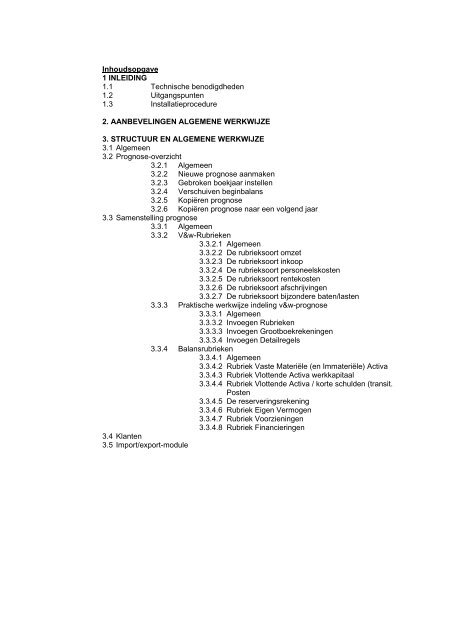Inhoudsopgave 1 INLEIDING 1.1 Technische ... - FinForce
Inhoudsopgave 1 INLEIDING 1.1 Technische ... - FinForce
Inhoudsopgave 1 INLEIDING 1.1 Technische ... - FinForce
Create successful ePaper yourself
Turn your PDF publications into a flip-book with our unique Google optimized e-Paper software.
<strong>Inhoudsopgave</strong><br />
1 <strong>INLEIDING</strong><br />
<strong>1.1</strong> <strong>Technische</strong> benodigdheden<br />
1.2 Uitgangspunten<br />
1.3 Installatieprocedure<br />
2. AANBEVELINGEN ALGEMENE WERKWIJZE<br />
3. STRUCTUUR EN ALGEMENE WERKWIJZE<br />
3.1 Algemeen<br />
3.2 Prognose-overzicht<br />
3.2.1 Algemeen<br />
3.2.2 Nieuwe prognose aanmaken<br />
3.2.3 Gebroken boekjaar instellen<br />
3.2.4 Verschuiven beginbalans<br />
3.2.5 Kopiëren prognose<br />
3.2.6 Kopiëren prognose naar een volgend jaar<br />
3.3 Samenstelling prognose<br />
3.3.1 Algemeen<br />
3.3.2 V&w-Rubrieken<br />
3.3.2.1 Algemeen<br />
3.3.2.2 De rubrieksoort omzet<br />
3.3.2.3 De rubrieksoort inkoop<br />
3.3.2.4 De rubrieksoort personeelskosten<br />
3.3.2.5 De rubrieksoort rentekosten<br />
3.3.2.6 De rubrieksoort afschrijvingen<br />
3.3.2.7 De rubrieksoort bijzondere baten/lasten<br />
3.3.3 Praktische werkwijze indeling v&w-prognose<br />
3.3.3.1 Algemeen<br />
3.3.3.2 Invoegen Rubrieken<br />
3.3.3.3 Invoegen Grootboekrekeningen<br />
3.3.3.4 Invoegen Detailregels<br />
3.3.4 Balansrubrieken<br />
3.3.4.1 Algemeen<br />
3.3.4.2 Rubriek Vaste Materiële (en Immateriële) Activa<br />
3.3.4.3 Rubriek Vlottende Activa werkkapitaal<br />
3.3.4.4 Rubriek Vlottende Activa / korte schulden (transit.<br />
Posten<br />
3.3.4.5 De reserveringsrekening<br />
3.3.4.6 Rubriek Eigen Vermogen<br />
3.3.4.7 Rubriek Voorzieningen<br />
3.3.4.8 Rubriek Financieringen<br />
3.4 Klanten<br />
3.5 Import/export-module
4. ONTWIKKELEN VAN DE FINANCIËLE PROGNOSE<br />
4.1 Algemeen<br />
4.2 De V&W-prognose<br />
4.2.1 Algemeen<br />
4.2.2 Exploitatiebegroting invoeren<br />
4.2.3 Werken met formules en variabelen in de exploitatiebegroting<br />
4.2.4 Extrapoleren met het Globale Prognosesysteem<br />
4.2.5 Het belang van de Seizoensindex<br />
4.3 De privé-prognose<br />
4.4 Het investerings- en afschrijvingsplan<br />
4.4.1 Het investeringsplan<br />
4.4.2 Het afschrijvingsplan bestaande activa<br />
4.5 Het Financieringsplan<br />
4.5.1 Algemeen<br />
4.5.2 Rekening-courant krediet<br />
4.5.3 Factoring<br />
4.5.4 Overig middellang krediet<br />
4.5.5 Financial lease<br />
4.6 Fiscale winstberekening<br />
4.7 Euro en vreemde valuta<br />
4.8 Begroting beginbalans en transitorische posten<br />
5 FINANCIELE MONITORING<br />
5.1 Algemeen<br />
5.2 Winst- & Verliesrekening<br />
5.3 Privé-uitgaven<br />
5.4 Gedane investeringen<br />
5.5 Gerealiseerde balanscijfers<br />
6 STANDAARD CONSOLIDATIEMODULE<br />
6.1 Algemeen<br />
6.2 Bediening<br />
7 BENCHMARKMODULE<br />
7.1 Algemeen<br />
7.2 Bediening<br />
7.3 De Bench-mark rapportages<br />
8 RATIO-MODULE<br />
8.1 Algemeen<br />
8.2 Bediening en toepassingsmogelijkheden<br />
8.3 De ratio-rapportages<br />
9 UITGEBREIDE CONSOLIDATIEMODULE<br />
9.1 Algemeen<br />
9.2 Bediening en toepassingsmogelijkheden<br />
9.3 Combinatie met de benchmarkmodule<br />
10 RAPPORTAGE-OVERZICHTEN<br />
10.1 Algemeen<br />
10.2 Prognose Verlies- & Winstrekening<br />
10.3 Prognose privé-uitgaven en inkomsten<br />
10.4 Vaste Activa-rapportages<br />
10.5 Liquiditeitsprognoses<br />
10.6 Balansprognoses<br />
10.7 Realiteitsoverzichten<br />
10.8 Zelf rapportages samenstellen<br />
10.9 Taalmodule<br />
11 GRAFIEKEN<br />
2
12 APPLICATIEBEHEER<br />
12.1 Algemeen<br />
12.2 Gebruikers<br />
12.3 Sessies<br />
3
1 <strong>INLEIDING</strong><br />
<strong>1.1</strong> <strong>Technische</strong> benodigdheden<br />
Om met <strong>FinForce</strong> goed te kunnen werken, is het vereist om te beschikken over de software Windows '98 of<br />
latere versies. M.b.t. de hardware wordt 256 Mb intern geheugenruimte aanbevolen alsmede een<br />
kloksnelheid van minimaal 266 Mhz. <strong>FinForce</strong> vergt aan externe geheugenruimte ca. 20 Mb.<br />
1.2 Uitgangspunten<br />
<strong>FinForce</strong> is een financieel informatiesysteem, dat exact op elke bedrijfsadministratie kan worden<br />
afgestemd. De toegevoegde waarde van <strong>FinForce</strong> is dat deze de gebruiker financiële informatie geeft, die:<br />
• inzicht geeft in de toekomstige rendements-, liquiditeits- en balansontwikkeling;<br />
• de mogelijkheid geeft om de prognose achteraf te toetsen aan de realiteit;<br />
• praktisch bruikbare informatie genereert.<br />
Door deze unieke eigenschappen van <strong>FinForce</strong> heeft het de volgende toepassingsmogelijkheden:<br />
• Snel financieel inzicht in de bedrijfsvoering, waardoor beleid kan worden aangepast;<br />
• Het maken van krediet- en subsidie-aanvragen;<br />
• Het beoordelen van investeringsplannen;<br />
1.3. Installatieprocedure<br />
U heeft de beschikking over een CD-ROM. U doet deze in de computer en gaat via de Start-knop, opdracht<br />
‘Uitvoeren’ via Bladeren selecteer u de CD-Rom en kiest u het installatieprogramma ‘setup.exe’.<br />
Vervolgens drukt u op de knop OK en volgt de verdere instructies op het scherm.<br />
Mogelijk wordt er nog gevraagd naar de licentie-diskette (hoeft niet) Deze licentiediskette bevat een 4-tal<br />
bestanden, die worden ingelezen (config.tms, ffe_rgd, ffe_cdx en ffe_dbf). De specifieke instellingen en<br />
rapportagemodel voor uw bedrijf wordt hiermee in <strong>FinForce</strong> ingelezen.<br />
Na het installeren komt u in het programma door de volgende executable aan te klikken:<br />
Vervolgens verschijnt er een zgn. 'Login-venster', waarbij u met de codes 'gast' en de ‘Enter-toets’ toegang<br />
krijgt tot de programmatuur.<br />
4
2 AANBEVELINGEN ALGEMENE WERKWIJZE<br />
<strong>FinForce</strong> kunt u op diverse manieren gebruiken. Bepalend voor uw manier van werken is de vraag of u een<br />
globale prognose wilt maken òf een prognose die exact wordt afgestemd op het rekeningschema en<br />
gedetailleerde informatie moet bevatten. We gaan er tevens van uit dat u de beschikking heeft over een<br />
rekeningschema, dat op uw organisatie is afgestemd en dat overeenkomstig de boekhouding is ingedeeld<br />
en waarbij de betalingstermijnen per grootboekrekening in de basis zijn ingevoerd.<br />
Het maken van een 1 e globale (simpele) prognose (5-stappenplan);<br />
Invoer van historische v&w-cijfers: ervan uitgaande dat u over de koppelingsmodule beschikt kunt u<br />
de historische v&w-cijfers van het voorgaand boekjaar inlezen. Zo niet, dan kunt u deze handmatig<br />
invoeren. Bij deze handmatige invoer kunt u ervoor kiezen om per rubriek de 1 e grootboekrekening te<br />
gebruiken voor het invoeren van het getal dat de hele rubriek bevat (immers, voor de eerste aanzet<br />
hoeft u niet per sé gedetailleerd te werken).<br />
Extrapolatie van historische v&w-cijfers naar de toekomst: op basis van deze historische v&wcijfers<br />
kunt u gebruik makend van het globale prognose-systeem (zie par. 4.3.4) op rubriekniveau de<br />
prognose voor de komende jaren invoeren. Het voordeel van deze werkwijze is dat u dan niet per<br />
grootboekrekening per jaar een budget hoeft in te voeren, maar kunt volstaan met het invoeren van<br />
groeipercentages op rubriekniveau. Deze groeipercentages worden vervolgens op de onderliggende<br />
grootboekrekeningen overgenomen. Met uitzondering van de afschrijvingskosten en de rentekosten is<br />
de v&w-begroting klaar.<br />
Invoer activa beginbalans: via 'Prognose' selecteert u 'Investerings- en afschrijvingsplan' en<br />
vervolgens 'Afschrijvingsplan bestaande activa'. Zie par. 4.5.2. voor een gedetailleerde beschrijving. In<br />
het dialoogvenster dat volgt, kunt u de beginbalanswaardes van de activa invoeren, alsmede de<br />
bijbehorende resterende levensduur, zodat de afschrijvingskosten, die hierop betrekking hebben,<br />
automatisch worden doorgerekend in de jaarprognose.<br />
Invoer Financieringen beginbalans: via 'Prognose' selecteert u 'Financieringsplan. Zie par. 4.6. U<br />
begint hier met de invoer van bestaande financieringen, met daarbij de rente- en aflossingscondities.<br />
De renteberekening, die hieruit voortvloeit wordt automatisch in de v&w-prognose overgenomen.<br />
Invoer overige beginbalansposten: via 'Prognose' selecteert u 'Beginbalans' (zie par. 4.2). Hier voert<br />
u de overige balansposten in. Let erop dat de totaaltelling van deze beginbalans uitkomt op '0' (het<br />
resultaat van debet + credit, hetgeen aangeeft dat de balans in evenwicht is). Ook dient u in deze<br />
spreadsheet v.w.b. de transitorische posten en voorzieningen aan te geven welke posten in de<br />
prognoseperiode betaald, cq. ontvangen worden.<br />
Let op: bovenstaande stappen zijn met de koppelingsmodule snel te verwerken.<br />
Verdere verfijning van de 1 e globale prognose;<br />
Invoer van het seizoenspatroon: in <strong>FinForce</strong> is het mogelijk om een verdeling aan te brengen, waarin<br />
het jaarbudget door het jaar heen per periode verdeeld is. Zie par. 4.3.5. Ook in combinatie met de<br />
'formules en variabelen'-functionaliteit is het mogelijk een goede benadering van de voorraad- en<br />
onderhanden werkpositie te maken. Zie hiervoor par. 4.3.3.<br />
Invoeren aftrekposten t.b.v. de fiscale winstberekening: omdat de Vpb- of IB-verplichting een<br />
behoorlijke invloed kan hebben op de liquiditeitsontwikkeling is het in <strong>FinForce</strong> mogelijk om te spelen<br />
met compensabel verlies, fiscale aftrekposten, schijven en tarieven, en betalingsmomenten. Zie par.<br />
4.7.<br />
Invoer van het investerings- en financieringsplan: zie hiervoor par. 4.5.1 en 4.6.<br />
Op deze wijze ontwikkelt u een uitgebreide prognose, waarmee u een reëel beeld krijgt van de<br />
liquiditeitsontwikkeling van uw onderneming. Door regelmatig te 'switchen' tussen bovenstaande<br />
inputmogelijkheden en de rapportages, komt u tot een op maat gesneden prognose, die u helpt uw<br />
toekomstige financiële ontwikkelingen te doorzien.<br />
5
3 PROGRAMMA-STRUCTUUR EN ALGEMENE WERKWIJZE<br />
3.1 Algemeen<br />
Dit hoofdstuk behandelt de structuur van de <strong>FinForce</strong> programmatuur. In paragraaf 3.2 wordt ingegaan op<br />
het totaaloverzicht van de prognoses, alsmede op de basisinstellingen, die op elke prognose van<br />
toepassing is. In paragraaf 3.3 wordt ingegaan op de structuur van de prognose zelf. Hier wordt uitleg<br />
gegeven over de indeling naar diverse rubrieken, grootboekrekeningen (GBR) en detailregels.<br />
3.2 Prognose-overzicht<br />
3.2.1 Algemeen<br />
In <strong>FinForce</strong> is het mogelijk om diverse verschillende financiële prognoses te ontwikkelen. U kunt elke<br />
prognose een unieke prognosenaam meegegeven. In onderstaand prognose-overzicht wordt bovendien de<br />
naam van de betreffende klant weergegeven, alsmede het 1 e prognoseboekjaar. Door op de betreffende<br />
prognose te dubbelklikken komt u automatisch in de betreffende prognose terecht.<br />
3.2.2 Nieuwe prognose aanmaken<br />
Indien u een nieuwe prognose wilt aanmaken, klikt u in de werkbalk 'Bestand' aan.<br />
Vervolgens gaat u via 'Openen (overzicht prognoses) naar het overzicht van alle prognoses. Hierin kiest u<br />
voor ‘Prognosegegevens’.<br />
Hier voert u de basisgegevens van de prognose in. U kunt in <strong>FinForce</strong> maximaal 25 jaar vooruit<br />
prognotiseren. Met gebruik van van formules en variabelen is dit maximaal 9 jaar. U kunt 12 maanden of<br />
13 periodes van 4 weken instellen. Ook kunt u hier evt. een compensabel verlies invoeren en in het tabblad<br />
'VPB' aanvullende Vpb-instellingen invoeren (zie par. 4.7).<br />
6
3.2.3 Gebroken boekjaar instellen<br />
Indien er sprake is van een gebroken boekjaar, kunt u dit aangeven, door de knop 'gebroken boekjaar' in te<br />
drukken. Dan verschijnt het volgende venster, waarin u aan kunt geven, welke de 1 e maand van het<br />
betreffende boekjaar is. Ook kunt u hierin aangeven welke periode de 1 e van het kalenderjaar is. Als<br />
bijvoorbeeld maart de eerste maand van het boekjaar is, vult u hier het cijfer 3 in.<br />
3.2.4 Verschuiven beginbalans<br />
Ook heeft u de mogelijkheid om uw prognose te starten vanaf bijv. halverwege het lopende boekjaar, terwijl<br />
het boekjaar van januari t/m december loopt. De praktische toepassing van deze mogelijkheid is dat er<br />
legio situtaties denkbaar zijn, waarbij de prognose pas in de loop van het lopend boekjaar ontwikkeld<br />
wordt. Als u dan uit wilt gaan van de meest actuele beginbalanspositie, is het mogelijk om deze frank en<br />
vrij ergens gedurende het jaar in te kunnen zetten. En dan zodanig, dat in de boekjaren erna weer een<br />
gelijke tred wordt gehouden met bijv. het normale kalenderjaar. Hoe gaat dit in zijn werk?<br />
U maakt een nieuwe prognose aan. Standaard wordt er dan van uitgegaan dat de beginbalans per<br />
ultimo periode 0 start. U ziet dan in het tabblad van de prognosegegevens onderstaand<br />
dialoogvenster.<br />
Stel dat u deze beginbalans-instelling wilt wijzigen, dan kunt u dit in dit tabblad aangeven bij<br />
'beginbalans ultimo periode' in te geven op welk moment u de beginbalans wilt invoeren. Wilt u<br />
bijvoorbeeld de beginbalans op 1 april 2004 inzetten, dan vult u hier in het getal 3 (staand voor eind<br />
maart = begin april).<br />
7
Als u dit ingeeft, dan ziet u nog een waarschuwings-scherm dat dit vooruitzetten van de balans<br />
onherroepelijk is.<br />
Daarna worden de instellingen doorgerekend naar de nieuwe positie en heeft u een keuze uit 3<br />
soorten balansdoorrekening:<br />
Als u uw keuze heeft gemaakt, wordt deze balans op de nieuwe beginbalansdatum ingezet en klikt u<br />
op ‘OK”.<br />
In bovenstaand voorbeeld had u dus al een prognose gemaakt, die van toepassing was op geheel<br />
2004 van 1 januari t/m 31 december. Dan is dit de manier waarop u de prognose kunt actualiseren op<br />
basis van een nieuwe beginbalanspositie per 1 april 2004.<br />
8
Let op: het vooruitschuiven van de beginbalans is niet meer terug te draaien. Het is dan ook<br />
altijd verstandig om de oorspronkelijke prognose te kopiëren en daarna de balans vooruit te<br />
schuiven.<br />
Als u de beginbalans vooruitschuift worden de reeds ingevoerde investerings- en<br />
financieringsplannen (op basis van de ingevoerde afschrijvingstermijnen en aflossingsregelingen)<br />
automatisch doorgerekend naar de nieuwe situatie. De nieuwe beginbalans wordt dan vervolgens<br />
uitgerekend. Vervolgens kunt u met behulp van de nieuwste koppeling de balans van ult. maart als<br />
beginbalans in deze prognose automatisch invoeren.<br />
Het effect hiervan ziet u vervolgens in de nieuwe beginbalans-spreadsheet, zoals hieronder<br />
weergegeven.<br />
En kijkt u nu naar de v&w-begroting, dan ziet u dat de prognoseperiode nog steeds 12 maanden<br />
betreft. Dit is belangrijk, omdat dan de vergelijking tussen de realiteitscijfers t/m maart ook vergeleken<br />
wordt met de cumulatieve prognose t/m maart.<br />
9
3.2.5 Kopiëren prognose<br />
Nieuw scenario voor zelfde boekjaar: dit kunt u realiseren door een bestaande prognose te<br />
kopieren met de zgn. kopieerknop in het prognose-overzicht. Indien u hiervoor kiest, verschijnt het<br />
volgende dialoogvenster:<br />
Indien u hier voor ‘nee’ kiest kunt u alleen het rekeningschema kopiëren en een compleet nieuw<br />
scenario maken. Zodoende kunt u een aantal basis-rekeningschema’s ontwikkelen, waarmee u op elk<br />
moment blanco kunt beginnen.<br />
Indien u voor ‘ja’ kiest, kunt u met behoud van alle ingevoerde cijfers een compleet nieuw scenario<br />
schrijven. Ook kunt u hetzelfde financiële scenario in een andere rechtsvorm beoordelen:<br />
Vervolgens geeft u aan de nieuwe prognose een andere naam en wordt deze nieuwe prognose aan<br />
uw verzameling prognoses toegevoegd.<br />
10
3.2.6 Kopiëren prognose naar een volgend jaar<br />
Het is ook mogelijk om een bestaande prognose uit bijv. 2002 (waarin bijv. ook realiteitscijfers zijn<br />
ingevoerd) door te kopiëren naar 2003. Hierbij kunnen de realiteitscijfers uit 2002 en de geprognotiseerde<br />
eindbalans ult. 2002 in de nieuwe prognose worden meegenomen. Dit bespaart veel tijd bij het ontwikkelen<br />
van een nieuwe prognose voor een nieuw boekjaar. Als u voor deze optie kiest wordt de volgende vraag<br />
gesteld:<br />
Dit bericht geldt als waarschuwing voor het feit dat u de realiteitscijfers van het vorig boekjaar nog niet<br />
geheel heeft ingevuld. Hierdoor krijgt u een andere berekening van de prognose-eindbalans.<br />
Vervolgens krijgt u de volgende vraag:<br />
Deze boodschap geeft u de keuze om voor hetzelfde boekjaar een nieuw scenario te maken (keuze nee) of<br />
voor het volgende boekjaar een nieuwe prognose te maken, waarbij bepaalde instellingen van de<br />
beginbalans-activa en –financieringen, alsmede historisch cijfermateriaal wordt meeegenomen (keuze ja).<br />
Kiest u hier voor ‘ja’ dan krijgt u de volgende vraag:<br />
Deze boodschap geeft de mogelijkheid om de realiteitscijfers van het oorspronkelijke prognoseboekjaar als<br />
nieuwe prognosecijfers voor het nieuwe prognosejaar over te nemen. Dit geeft de mogelijkheid van een<br />
zgn. ‘Quick Scan’. Hiermee kan de gebruiker op basis van het afgelopen jaar in één oogopslag zien, wat<br />
continuïteit van de huidige gang van zaken in het nieuwe jaar in financiële zin oplevert.<br />
Ten slotte wordt er dan nog de vraag gesteld of u de prognose in een andere rechtsvorm wilt overnemen.<br />
Deze optie geeft u dus de mogelijkheid om een eenmanszaakprognose te kopiëren naar een b.v.-versie en<br />
vice versa. U ziet dan het volgende dialoogvenster:<br />
11
3.3 Samenstelling prognose<br />
3.3.1 Algemeen<br />
Het specifieke van <strong>FinForce</strong> is het gegeven dat de financiële prognose in al zijn facetten kan worden<br />
afgestemd op het rekeningschema van uw administratie. In deze keuze bent u natuurlijk vrij, maar voor een<br />
adequate informatievoorziening op de langere termijn is dit wel een goede mogelijkheid. Door deze<br />
structuur is <strong>FinForce</strong> uitermate goed geschikt om automatisch te koppelen aan uw administratie. Voor deze<br />
toepassing zijn ook koppelingsmodules ontwikkeld.<br />
Dit betekent concreet dat het rekeningschema bekend moet zijn v.w.b. de rubrieksindeling, vervolgens de<br />
grootboekrekeningen en evt. wilt u nog gebruik maken van verdere specificaties middels de detailregels. In<br />
<strong>FinForce</strong> wordt gebruik gemaakt van icoontjes ter onderscheid van deze begrippen, als volgt:<br />
• Rubriek<br />
• Grootboekrekening<br />
• Detailregel<br />
Vervolgens worden onderstaande knoppen gebruikt voor vernieuwen, wijzigen en verwijderen:<br />
3.3.2 V&w-Rubrieken<br />
3.3.2.1 Algemeen<br />
Door in <strong>FinForce</strong> via onderstaand keuzevenster naar de rubrieksindeling van het V&w-rekeningschema te<br />
gaan, worden alle mogelijke v&w-rubrieken in <strong>FinForce</strong> zichtbaar.<br />
Bovenstaande rubrieken zijn de zgn. vaste rubriekensoorten, die u verder kunt indelen naar<br />
grootboekniveau. Alle rubrieksoorten worden in de volgende paragrafen behandeld.<br />
12
3.3.2.2 De rubrieksoort omzet<br />
Op de in deze rubriek behorende omzetrekeningen, kunt u een aantal specieke koppelingen aanbrengen,<br />
t.w.:<br />
• de koppeling met een v&w-GBR mutatie voorraad gereed product<br />
• idem m.b.t. de v&w-GBR mutatie onderhanden werk (zie bovenstaand dialoogvenster)<br />
• Hierdoor ontstaat automatisch een koppeling met de balanspost debiteuren (berekening op basis<br />
van de betalingstermijn) en de voorraad gereed product of onderhanden werk<br />
Het voordeel van de systematiek van de voorraad, c.q. onderhandenwerkposten is dat u in de<br />
exploitatiebegroting een toe- of afname van de voorraad, c.q. onderhanden werkpositie kunt prognotiseren,<br />
hetgeen dan in de balansbegroting wordt doorberekend. Het is mogelijk om meerdere omzetrubrieken aan<br />
te maken. In zeer uitgebreide administraties kan hierdoor zeer gedetailleerd en toch overzichtelijk worden<br />
gebudgetteerd.<br />
3.3.2.3 De rubrieksoort inkoop<br />
Op de in deze rubriek behorende inkooprekeningen, kunt u (net zoals bij de omzetrekeningen) een aantal<br />
specieke koppelingen aanbrengen, t.w.:<br />
• de koppeling met een v&w-GBR mutatie voorraad grondstoffen<br />
• idem m.b.t. de v&w-GBR mutatie voorraad halffabricaat<br />
• idem m.b.t. de balans GBR handelscrediteuren of voorraad grondstoffen of voorraad halffabricaat<br />
• idem m.b.t. de balansrubriek voorzieningen (bijv. t.b.v. een in eigen beheer gehouden<br />
garantievoorziening)<br />
• idem m.b.t. de rubriek Eigen Vermogen (bij eenmanszaakversie). Dit kan nodig zijn, indien er bijv.<br />
sprake is van een privé-correctie. De werking van deze koppeling is 1:1. D.w.z. dat de correctie<br />
binnen de v&w-rubriek inkopen even groot is als bij de Balans-GBR Privé.<br />
Ook hier geldt hetzelfde voordeel als beschreven bij de rubrieksoort omzet. Ook hier is het mogelijk om<br />
meerdere inkooprubrieken aan te maken.<br />
13
3.3.2.4 De rubrieksoort personeelskosten<br />
Op de in deze rubriek behorende personeelskostenrekeningen, kunt u een aantal specifieke koppelingen<br />
met de balans aanmaken, t.w.:<br />
• de koppeling met de balansrekening 'te betalen sociale lasten'<br />
• de koppeling met de balansrekening 'overige crediteuren' (bijv. bij bedrijfskleding)<br />
• idem m.b.t. de balansrekening voorzieningen (bijv. t.b.v. een in eigen beheer gehouden<br />
pensioenvoorziening)<br />
Ook is het standaard mogelijk om meerdere personeelskostenrubrieken aan te maken. Ook is het mogelijk<br />
om te 'spelen' met de indelingen. Zo komt het bijv. in de uitzendbranche voor dat personeelskosten als een<br />
'inkopenrubriek' worden ingedeeld. Dit in verband met het bepalen van de brutowinst in de v&w-rekening,<br />
terwijl er voor de balansprognose toch een connectie moet zijn met de 'te betalen sociale lasten'.<br />
3.3.2.5 De rubrieksoort rentekosten<br />
In deze rubrieksoort wordt per financiering een GBR aangemaakt, die één op één gekoppeld is aan een<br />
balansrekening. Indien u een nieuwe financiering wilt toevoegen, verschijnt een dialoogvenster, waarin u<br />
een aantal specifieke kenmerken van de betreffende financiering kunt invoeren. Zie onderstaand<br />
dialoogvenster voor het aanmaken van een nieuw middellang krediet. U kunt te allen tijde een nieuw<br />
krediet op basis van een rentepercentage wijzigen in een lease-faciliteit.<br />
Ook een uitgaande geldlening wordt ingebracht in het financieringsplan, omdat ook hier de ‘techniek’ van<br />
de renteberekening idem dito is. <strong>FinForce</strong> herkent een lening u/g aan het feit dat u hier een negatief bedrag<br />
invoert. In de balansanalyse (presentatieversie) wordt de lening u/g als activum gepresenteerd.<br />
3.3.2.6 De rubrieksoort afschrijvingen<br />
In deze rubrieksoort wordt per activasoort een GBR aangemaakt, die één op één gekoppeld is aan een<br />
balansrekening. Het is mogelijk om meerdere afschrijvingsrubrieken aan te maken, bijv. voor financiële<br />
activa. Indien u een nieuwe GBR wilt aanmaken, verschijnt het volgende dialoogvenster.<br />
Het is mogelijk om meerdere afschrijvingsrubrieken aan te maken. Via deze weg kunt u bijv. door een<br />
nieuwe v&w-rubriek 'Afschrijving Financiële Activa' automatisch de balansrubriek 'Financiële Activa'<br />
aanmaken.<br />
14
3.3.2.7 De rubrieksoort bijzondere baten/lasten<br />
Op de in deze rubriek behorende GBRen, kunt u een aantal specieke koppelingen aanbrengen met de<br />
volgende balansrubrieken, t.w.:<br />
• Vlottende activa transitorische posten, specifiek te koppelen aan de hierin van toepassing zijnde<br />
GBRen als debiteuren, handelscrediteuren, overige crediteuren, etc.<br />
• Voorzieningen (bijv. voor de post voorziening dubieuze debiteuren)<br />
Het is standaard niet mogelijk om meerdere 'bijzondere baten/lasten rubrieken' aan te maken.<br />
3.3.3 Praktische werkwijze indeling v&w-prognose<br />
3.3.3.1 Algemeen<br />
In paragraaf 2.3.2 heeft u een totaaloverzicht gekregen van alle mogelijke rubrieken in de v&w-prognose.<br />
In de volgende paragrafen wordt de praktische werkwijze aangegeven, hoe u nieuwe rubrieken, GBRen en<br />
detailregels kunt aanmaken, muteren en verwijderen.<br />
3.3.3.2 Invoegen Rubrieken<br />
Om meerdere rubrieken aan te maken, gaat u via 'Bestand' naar 'Rekeningschema v&w' en klikt u op<br />
onderstaand dialoogvenster op rubriekniveau de zgn. knop 'toevoegen rubriek' aan. Vervolgens ontstaat<br />
het volgende beeld:<br />
Van de bovenstaande rubrieksoorten kunt u meerdere rubrieken aanmaken. Aan de rechterkant van dit<br />
dialoogvenster ziet u de mogelijkheid om op rubriekniveau (rechtsboven), grootboekniveau (rechtsmidden)<br />
en detailniveau (rechtsonder) nieuwe soorten aan te maken, te wijzigen of te verwijderen. Een voorbeeld<br />
ter verduidelijking. U wilt de rubriek huisvestingskosten aanmaken.<br />
Om dit te realiseren klikt u op rubriekniveau (rechtsboven) op de knop 'toevoegen rubriek', waardoor het<br />
dialoogvenster 'nieuwe rubriek aanmaken' verschijnt. U kiest vervolgens de betreffende rubrieksoort.<br />
Vervolgens typt u de naam van de betreffende rubriek in, het BTW-% en de betalingstermijn. Vervolgens<br />
kunt u specifiek per GBR aangeven welk BTW-% en welke betalingstermijn van toepassing is. Dat scheelt<br />
enig typewerk wanneer u binnen de rubriek nieuwe GBRen moet aanmaken met allen hetzelfde BTW-%.<br />
15
3.3.3.3 Invoegen Grootboekrekeningen<br />
In dit voorbeeld, wilt u vervolgens GBRen aanmaken binnen deze rubriek. Zie onderstaand scherm:<br />
Door op GBR-niveau (rechtsmidden) op de knop 'toevoegen grootboekrekening' te klikken, verschijnt het<br />
volgende dialoogvenster, waarin u alle specificaties van de betreffende GBR kunt invullen.<br />
Behalve de naam van de GBR, het rekeningnummer, B.T.W.-% en de betalingstermijnen (waarin u een<br />
drietal variabele termijnen kunt aangeven en deze vervolgens in percentages kunt verdelen) kunt u<br />
aangeven welke tegenrekening op de balans van toepassing is. Hierin zijn er diverse mogelijkheden om<br />
deze v&w-rekening te koppelen aan een tegenrekening op de balans. In eerste instantie op rubriekniveau,<br />
vervolgens op GBR- en detailniveau. Zo is het bijvoorbeeld ook mogelijk om een GBR 'mutatie voorziening<br />
onderhoud' te koppelen aan een voorziening op de balans.<br />
3.3.3.4 Invoegen Detailregels<br />
Ook kan het wenselijk zijn om de GBRen verder te specificeren naar de zgn. detailregels. Zo kan men<br />
bepaalde omzetrekeningen verbijzonderen naar klantniveau of doelgroepniveau. Ook hierin is de<br />
systematiek van het aanmaken van nieuwe detailregels hetzelfde als op rubriek- en GBR-niveau. In<br />
onderstaand voorbeeld wordt een nieuwe detailregel gemaakt voor een bestaande GBR (omzet software).<br />
Nieuwe detailregels maakt men aan door bij de betreffende GBR op detailregelniveau (rechtsonder) op de<br />
knop 'toevoegen detailregel' te klikken. Zodoende ontstaat onderstaand dialoogvenster 'onderhoud<br />
detailregel', waarin de naam, BTW-% en betalingstermijnen worden ingevoerd. Standaard uitgangspunt bij<br />
nieuwe detailregels is dat de alleen betalingstermijn en BTW-% kunnen worden gewijzigd. Vanaf versie 3.0<br />
zijn er ook mogelijkheden om de business-rule te wijzigen. Zie hiervoor par.3.3.4.3.<br />
16
3.3.4 Balansrubrieken<br />
3.3.4.1 Algemeen<br />
Door vanuit 'Bestand' te kiezen voor 'Rekeningschema balans' (zie onderstaand dialoogvenster), krijgt u<br />
een overzicht van alle balansrubrieken, die in <strong>FinForce</strong> worden gebruikt.<br />
Binnen deze balansrubrieken is het niet mogelijk om nieuwe GBRen aan te maken. Dit gebeurt alleen<br />
vanuit de v&w-rubrieken. Er zijn twee uitzonderingen op deze regel:<br />
1) Binnen de rubriek 'vlottende activa transitorische posten' is het wel mogelijk is om nieuwe GBRen<br />
aan te maken. Dit is nodig om de balans exact op het rekeningschema af te kunnen stemmen.<br />
2) Binnen de rubriek Eigen Vermogen bij de eenmanszaakversie is het mogelijk om onder de GBR<br />
privé-rekening detailregels aan te maken. Dit is nodig om een goede privé-prognose te kunnen<br />
maken.<br />
In de volgende paragrafen passeren alle balansrubrieken de revu.<br />
3.3.4.2 Rubriek Vaste Materiële (en Immateriële) activa<br />
Deze rubriek betreft alle GBRen, waarop de vaste materiële en immateriële activa zijn opgenomen. Indien<br />
bij de v&w-rubriek afschrijvingen een GBR wordt aangemaakt, dan wordt deze rechtstreeks gekoppeld aan<br />
de betreffende balansGBR. Een voorbeeld is de de GBR transportmiddelen, inventaris of onroerend goed<br />
Zie verder de opmerking in par. 3.3.2.6 (rubrieksoort afschrijvingen) over het aanmaken van nieuwe<br />
'Activa-rubrieken'. Let op: Nieuwe activa-rubrieken worden vanuit het ‘Rekeningschema v&w’ aangemaakt<br />
voor bijv. Financiële Activa. Deze GBR kun je aanmaken, waarna je specifiek deelnemingen of bijv.<br />
effecten hierin opneemt.<br />
17
3.3.4.3 Rubriek Vlottende activa werkkapitaal<br />
Natuurlijk is het in <strong>FinForce</strong> mogelijk om in de omzet- en inkooprubrieken grootboekrekeningen aan te<br />
maken, die gelinkt kunnen worden aan de voorraad- en onderhanden werk posities aan de<br />
balanskant. Via onderstaande menukeuze komt u bijv. in een inkooprubriek:<br />
Door in de inkooprubriek bijvoorbeeld de rekening 'inkopen software' te selecteren, verschijnt<br />
onderstaand dialoogvenster:<br />
Door nu het vakje 'mutatie voorraad grondstoffen gebruiken' aan te klikken, gebeurt er het volgende.<br />
1. In de inkooprubriek ontstaat een nieuwe grootboekrekening 'mutatie voorraad grondstoffen'. Hieronder komt<br />
een nieuwe detailregel 'mutatie voorraad grondstoffen inkopen software'.<br />
2. In de balansrubriek 'vlottende activa werkkapitaal' wordt onder de balans-grootboekrekening 'voorraad<br />
grondstoffen' een detailregel (voorraad grondstoffen inkopen software) aangemaakt, die 1:1 gelinkt is aan de<br />
nieuwe v&w-detailregel.<br />
18
Het financieel effect is tweeëerlei:<br />
1. Op de v&w-prognose wordt nu in de inkooprubriek de kostprijs in twee factoren verdeeld, nl. de inkopen<br />
van de software en de mutatie van de voorraad. Deze twee factoren bepalen nu de totale kostprijs.<br />
2. Er zijn twee verschillende soorten balanskoppelingen van toepassing op deze inkooprekeningen. De<br />
rekening 'inkopen software' is gekoppeld aan de balanspost 'handelscrediteuren'. Het liquiditeitsaspect<br />
wordt bepaald door het budget, het ingevoerde seizoenspatroon en de betalingstermijn (evt. nog de<br />
btw). De rekening 'mutatie voorraad grondstoffen' staat 1:1 t.o.v. de balanspost voorraad grondstoffen en<br />
kent geen liquiditeitsconsequentie. Deze rekening is vooral een correctie op de inkopen ter bepaling van<br />
een juiste kostprijs inkopen.<br />
Zodoende kunt u met deze methode enerzijds in de inkopen een correctie aanbrengen om tot een<br />
goede kostprijs te komen en anderzijds om ook in de balans het effect op de voorraadontwikkeling te<br />
zien.<br />
In <strong>FinForce</strong> versie 3.0 is deze methodiek verder uitgebreid, waarbij de volgende verbeteringen zijn<br />
aangebracht:<br />
1. Vrijheid in het bepalen van het aantal balansvoorraadrekeningen<br />
2. Vrijheid in de benaming van de balansvoorraadrekeningen<br />
3. De mogelijkheid om ook vanuit personeelskosten (bijv. dekking lonen) en ook andere kostenrubrieken<br />
(bijv. mutatie voorraad drukwerk) een link naar voorraadposities te leggen<br />
4. Vrijheid om zelf te bepalen welke v&w-grootboekrekeningen aan welke balansvoorraadrekeningen<br />
moeten worden gekoppeld.<br />
Het is nu mogelijk om elke grootboekrekening van omzet-, inkoop-, personeelskosten- en overige<br />
kostenrubrieken te ‘linken’ aan een zelfbedachte balansvoorraadregel. Eerst moet u dan aan de<br />
balanskant een grootboekrekening toevoegen in de rubriek 'Vlottende Activa Werkkapitaal’.<br />
En vervolgens ziet u hieronder het resultaat.<br />
19
Nu u aan de balanskant deze voorraadrekening heeft aangemaakt, selecteert u hierna de optie<br />
'Rekeningschema V&W' en maakt u hier een nieuwe omzetgrootboekrekening aan.<br />
Automatisch wordt deze rekening gelinkt aan debiteuren. Nieuw in <strong>FinForce</strong> is nu de functionaliteit om<br />
onder deze grootboekrekening nieuwe detailregels aan te maken, die u aan een andere<br />
balansrekening kunt koppelen. U maakt dus een nieuwe detailregel aan en krijgt dan dit scherm.<br />
20
Met deze vraag wordt u de vrijheid gegeven om af te kunnen wijken van een 'business-rule' die<br />
bepaalt dat omzetrekeningen altijd aan debiteuren moeten worden gekoppeld. Let Op: deze vraag<br />
wordt alleen bij de aanmaak van de eerste detailregel gesteld. Kiest u hier voor 'Nee' dan is dit op een<br />
later moment niet meer mogelijk. In dit voorbeeld kiest u voor Ja.<br />
Vervolgens maakt u de eerste detailregel aan, die u koppelt aan de debiteuren. Zie hieronder het<br />
resultaat.<br />
Daarna maakt u een tweede detailregel aan met de functie van een mutatie voorraadregel. Hierop<br />
wordt de ‘correctie op de omzet’ tegengeboekt op de balanspost 'voorraad producten'. Dit kan bijv.<br />
voorkomen als er meer geproduceerd wordt dan dat er verkocht wordt. Vervolgens legt u de koppeling<br />
met de voorraad conform onderstaand voorbeeld. U kiest dus eerst de juiste balansrubriek en daarna<br />
komt de nieuwe voorraadrekening 'voorraad producten' die u eerder had aangemaakt automatisch<br />
tevoorschijn.<br />
21
Vervolgens ziet u hieronder het resultaat.<br />
En zoals u hieronder ziet is de grootboekrekening Omzet gesplitst in een normale omzetdetailregel,<br />
die gekoppeld is aan debiteuren en een mutatie voorraadregel, die u gekoppeld heeft aan de voorraad<br />
producten op de balans. Middels het instellen van formules in de v&w-spreadsheet kunt u bepalen hoe<br />
de financiele gang van zaken moet worden ingesteld. Hier is niets aan veranderd.<br />
Kijkt u nu naar onderstaande beginbalans-spreadsheet, dan ziet u de nieuwe voorraad duidelijk in<br />
beeld en kunt u hier een beginbalanswaarde invoeren.<br />
22
3.3.4.4 Rubriek Vlottende activa / korte schulden (transitorische posten)<br />
Deze rubriek kent een aantal vaste GBRen, die vanuit de exploitatiebegroting (op GBR-niveau) gekoppeld<br />
worden. De volgende koppelingen kunnen bijv. tot stand komen:<br />
ExploitatieGBR BalansGBR<br />
Omzet Debiteuren<br />
Inkoop Handelscrediteuren<br />
Personeelskosten (Te betalen) Sociale lasten<br />
Kosten Overige crediteuren<br />
Rentekosten Te betalen rentekosten<br />
Door enkele balansGBR 'open' te klikken, wordt de koppeling met de betreffende V&w-GBR zichtbaar<br />
gemaakt:<br />
Mogelijkheid om volgorde te wijzigen.<br />
Voor een goede balanspresentatie is juist bij deze transitorische posten de mogelijkheid geboden om aan<br />
te geven of deze posten vaste debetposten, vaste creditposten of variabele posten (afhankelijk van het<br />
bedrag per maandultimo) zijn.<br />
24
3.3.4.5 De reserveringsrekening<br />
In <strong>FinForce</strong> is het ook mogelijk om een reserveringsrekening te maken. Deze reserveringsrekening wordt<br />
gedefinieerd als een rekening, waarbij maandelijks de gebudgetteerde kosten op de v&w-rekening worden<br />
meegenomen, maar waarbij het betalingsmoment op één of enkele momenten per jaar wordt gedaan. Een<br />
praktisch voorbeeld is de personeelskostenGBR ‘vakantiegeld’. Maandelijks wordt een vast bedrag<br />
gereserveerd op de v&w-rekening. De betaling daarentegen wordt op één moment in het boekjaar gedaan.<br />
Een ander voorbeeld is een software-bedrijf, dat op 1 januari de onderhoudsfee ontvangt, zijnde een<br />
vergoeding voor het gehele boekjaar. Door gebruik te maken van de reserveringsrekening wordt<br />
voorkomen dat in de planning de omzet in zijn geheel in januari in de v&w-rekening wordt ingepland, terwijl<br />
de liquiditeit wel als zodanig wordt meegenomen.<br />
Om een reserveringsrekening aan de v&w-kant te maken, dient u er eerst voor te zorgen dat aan de<br />
balanskant in de rubriek ‘transitorische posten’ een tegenrekening wordt aangemaakt. U kunt hierin<br />
aanvinken of er sprake is van een ‘reserveringsrekening’. Zie onderstaand scherm.<br />
Vervolgens kunt u aan de v&w-kant één of meerdere GBRen aan deze balansrekening koppelen. Zie<br />
onderstaand scherm ter voorbeeld voor het koppelen van de vakantiegeld-GBR aan bovenstaande<br />
balansrekening.<br />
Door deze v&w-GBR te koppelen aan de balansreserveringsrekening, verandert het dialoogvenster,<br />
zodanig dat u hier specifieke zaken kunt invoeren, die te maken hebben met de wijze van reserveren en<br />
betalen. De consequenties hiervan worden in de v&w-rekening, liquiditeits- en balansprognose automatisch<br />
doorgerekend. Deze reserveringsmethodiek is geschikt voor zaken, waarop geen BTW van toepassing is<br />
en waarbij het v&w-budget en de betaling hiervan binnen hetzelfde kalenderjaar vallen.<br />
25
Voor reserveringsmethodieken, die niet in dit kader passen hebben wij in versie 3.0 een uitbreiding<br />
doorgevoerd. Met deze nieuwe reserveringsmethodiek is het mogelijk om reserveringsposten die bijv. van<br />
maart t/m februari van het daaropvolgend jaar lopen op een gemakkelijke manier te budgetteren. Ook zo<br />
met bedragen, die bijv. voor 3 jaar vooruit moeten worden betaald en wel gedurende 3 jaar op de v&wrekening<br />
moeten worden gereserveerd. En ook zodanig dat zelfs met de BTW rekening wordt gehouden.<br />
In onderstaand voorbeeld wordt een ‘reserveringsrekening nieuwe stijl’ aangemaakt.<br />
Zodra u de ''reserveringsinstelling'' aanklikt, verschijnt onderstaand dialoogvenster, waarin u meerdere<br />
posten kunt invoeren.<br />
U voert hier het factuurmoment in met daarbij alle specifieke zaken, die op deze factuur van<br />
toepassing zijn. Dit dialoogvenster is vergelijkbaar met de invulling van de investeringen. Het gemak<br />
daarbij is dat de reserveringspost voor de v&w-rekening automatisch wordt doorberekend.<br />
26
In onderstaand voorbeeld verwacht de gebruiker in maart 2005 een factuur van € 1.500,- (excl. BTW),<br />
die op de v&w-rekening gedurende een jaar maandelijks wordt gereserveerd. Zou het hier een post<br />
betreffen, die een vooruitbetaling van 3 jaar onderhoud betreft, dan kunt u dit aangeven door het<br />
aantal periodes (bij reserveringsduur) met 36 te waarderen. Zou er daarentegen sprake zijn van een<br />
kostenpost, die een jaar eerder genomen wordt, maar pas in maart 2005 betaald hoeft te worden, dan<br />
kunt u dit ook aangeven, door de 1e periode van reserveren in te stellen op bijv. boekjaar 2004<br />
periode 4. De financiele consequenties hiervan worden automatisch doorgerekend.<br />
Op basis van bovenstaande instellingen, worden alle consequenties voor de resultatenrekening,<br />
liquiditeits- en balansprognose automatisch doorgerekend. In <strong>FinForce</strong> zijn hiervoor op de balans een<br />
drietal ‘reserveringsrekeningen’ vastgesteld, t.w.:<br />
• Vooruit ontvangen omzet<br />
• Vooruit betaalde kosten<br />
• Vooruit betaalde sociale lasten<br />
Zodra u een ‘nieuwe stijl reserveringsrekening’ aanmaakt, wordt op de balans een detailregel<br />
aangemaakt, waarop de tegenboeking wordt gerealiseerd. Op de beginbalans-spreadsheet worden<br />
deze reserveringsrekeningen zichtbaar gemaakt.<br />
27
3.3.4.6 Rubriek Eigen Vermogen<br />
In deze rubriek is in de Eenmanszaak/v.o.f.-versie standaard een Privé-GBR van toepassing, waaronder<br />
een aantal privé-detailregels kunnen worden aangemaakt als huishouding, verzekering, etc. Bij<br />
eenmanszaken wordt standaard voor elk prognoseboekjaar een regel gereserveerd voor de IB-verplichting<br />
van elk jaar.<br />
In de b.v.-versie kan in deze rubriek niets worden toegevoegd of verwijderd. De toepassing van het eigen<br />
vermogen is gelegen in de toekomstige ontwikkeling hiervan op basis van het geprognotiseerde rendement<br />
(en privé-uitgaven).<br />
3.3.4.7 Rubriek Voorzieningen<br />
In deze balansrubriek worden alle voorzieningen opgenomen. Indien bij de v&w-rubrieken op GBR-niveau<br />
wordt aangegeven dat de betreffende GBR een voorzieningenpost is, dan leidt dat automatisch tot een<br />
balansGBR, die aan deze exploitatierekening gekoppeld is. Indien bijv. onder de v&w-rubriek<br />
personeelskosten een GBR is aangemaakt als 'dotatie pensioenvoorziening directie' en tevens is<br />
aangegeven dat deze gekoppeld moet worden aan een balans-voorzieningen-rubriek, dan ontstaat<br />
automatisch onder deze balansrubriek een GBR 'pensioenvoorziening directie'.<br />
Als u de v&w-voorzieningenGBR voorziet van een budget, bijv. € 12.000, dan wordt de bijbehorende<br />
balansvoorziening maandelijks met € 1.000,- verhoogd, waarbij de v&w-rekening ook maandelijks € 1.000,-<br />
aan kosten boekt. In de liquiditeitsprognose wordt deze post uiteraard niet meegenomen. Als het nu nodig<br />
is om van een voorzieningrekening te betalen, dan kunt u dit in de beginbalansgrid invoeren (identiek aan<br />
de methode onder de transitorische posten). Vervolgens wordt deze betaling van de voorziening in de<br />
balans en in de liquideitsprognose meegenomen.<br />
3.3.4.8 Rubriek Financieringen<br />
In de balansrubriek Financieringen ziet u per financiering de betreffende balansGBR. Deze is gekoppeld<br />
aan de exploitatieGBR (rentekosten). Een vaste GBR in deze rubriek is die van de rekening-courant.<br />
28
3.4 Klanten<br />
Met <strong>FinForce</strong> is het mogelijk om voor meerdere bedrijven prognoses te ontwikkelen. Door vanuit 'Bestand'<br />
de keuze te maken voor 'Klanten' komt u in het volgende dialoogvenster terecht.<br />
Hierin kunt u namen van klanten toevoegen, wijzigen of verwijderen. Indien u klanten verwijdert, verwijdert<br />
u tevens hieraan gekoppelde jaarprognoses. <strong>FinForce</strong> geeft wel een waarschuwing, indien dit van<br />
toepassing zou zijn. Indien u werkt met klantnummers, kunt u deze hier ook probleemloos invoeren.<br />
3.5 Import/Export-module<br />
U kunt tevens gebruik maken van de import-/export functionaliteit. Hiermee kunt u prognoses overzetten<br />
naar een andere plek op uw computer. U kunt vervolgens deze prognose op een andere locatie<br />
downloaden en deze prognose alhier verder uitwerken. De gewijzigde versie kunt u vervolgens met de<br />
import-functie weer importeren op het oorspronkelijke werkstation. Zie onderstaand scherm:<br />
Vervolgens verschijnt het onderstaande dialoogvenster, waarin alle prognoses worden gepresenteerd.<br />
U kunt hier de betreffende prognose selecteren, waardoor in het onderstaande veld ‘Exporteren naar’ direct<br />
een link wordt gelegd naar de laatst gebruikte directory en de naam van het te exporteren bestand wordt<br />
gepresenteerd.<br />
29
Het importeren van een prognose gaat identiek. U kiest nu voor ‘importeren prognose’, waarna het<br />
volgende dialoogvenster verschijnt:<br />
Hierin selecteert u de directory, waarin de betreffende prognose staat en kiest u voor ‘Ok’. De<br />
geïmporteerde prognose wordt nu als een nieuwe prognose aangemaakt. De oorspronkelijke prognose<br />
wordt dus niet overschreven!<br />
30
4 ONTWIKKELEN VAN DE FINANCIELE PROGNOSE<br />
4.1. Algemeen<br />
Nadat u de betreffende prognose heeft afgestemd op het rekeningschema van uw onderneming gaat het<br />
om het invoeren van de budgetten, waardoor u uiteindelijk inzicht krijgt in de ontwikkeling van de winst, de<br />
liquiditeit en de balansposities. Wij verwijzen u naar hoofdstuk 2, waarin de volgorde van werken is<br />
aanbevolen. In dit hoofdstuk wordt uitgebreid ingegaan op de diverse prognose-onderdelen.<br />
4.2 De V&W-prognose<br />
4.2.1 Algemeen<br />
In <strong>FinForce</strong> dient u in de werkbalk te kiezen voor 'Prognose', waardoor onderstaand keuzemenu verschijnt:<br />
4.2.2 Exploitatiebegroting invoeren<br />
Vervolgens verschijnt een spreadsheetmodel, waarin de rubriek- en GBR-indeling (evt. detailregelindeling)<br />
overzichtelijk wordt weergegeven. In dit spreadsheetmodel voert u per GBR het budget in. U kunt voor alle<br />
historische en toekomstige boekjaren uw cijfers invoeren.<br />
Ook kunt u aan de invoercellen formules of teksten toevoegen. Door in de cel van het jaarbudget op de<br />
rechtermuisknop te drukken, ontstaat het volgende dialoogvenster, waarin de toepassing geldt:<br />
Als u dergelijke informatie aan een cel toevoegt, krijgt de cel een lichtblauwe achtergrondkleur. Een cel met<br />
toegevoegde informatie blijft hierdoor altijd herkenbaar.<br />
Behalve het invoeren van cijfers kunt u hier ook de indeling van het rekeningschema wijzigen of uitbreiden.<br />
Dit doet u door op de betreffende regel te dubbelklikken of via 'Bestand' een nieuwe GBR of detailregel aan<br />
te maken. Let op: om binnen een bestaande rubriek een nieuwe GBR aan te maken dient uw cursor op de<br />
betreffende rubriek te staan. Voor het aanmaken van een nieuwe detailregel binnen een GBR, dient de<br />
cursor op GBR-niveau te staan. Let op: De GBRen onder de afschrijvingsrubriek kunt u niet in deze<br />
spreadsheet budgetteren. Deze bedragen komen nl. voort uit het investeringsplan en uit het<br />
afschrijvingsplan bestaande activa. Hetzelfde geldt voor de GBRen onder de rentekostenrubriek. Deze<br />
bedragen komen voort uit het financieringsplan.<br />
4.2.3 Werken met formules en variabelen in de exploitatiebegroting<br />
Een nieuwe toepassing voor het dynamischer maken van de exploitatiebegroting is het werken met<br />
formules en variabelen. Er zijn een tweetal variabelen te onderscheiden in de v&w-prognose:<br />
de variabele, die compleet is afgeleid van de betreffende rubriek, grootboekrekening of detailregel;<br />
een zelfgemaakte variabele<br />
31
Voor elke rubriek, Grootboekrekening of detailregel is het mogelijk om een variabele aan te maken. Zie<br />
onderstaand dialoogvenster. Door het aanklikken van 'variabele toekennen' wordt een variabele gemaakt,<br />
die automatisch alle waardes in de periodes van de prognoseboekjaren overneemt. Hierdoor is het<br />
mogelijk om met behulp van een formule de waarde van een andere GBR af te stemmen (bijv. met behulp<br />
van een percentage) op deze omzetrekening.<br />
De zelfgemaakte variabele kunt u aanmaken door onderstaande keuze te selecteren:<br />
Hierdoor komt u in een nieuw spreadsheetmodel terecht, waarin alle variabelen en hun waardes per<br />
periode overzichtelijk worden weergegeven:<br />
In bovenstaand voorbeeld wordt behalve de GBR-variabele 'advies' een zelfgemaakte variabele<br />
'brutowinst' gemaakt. De waarde van de 'advies'-variabele wordt bepaald, door hetgeen u als budget<br />
in de exploitatiebegroting en seizoensindex heeft ingevuld. De waarde-ontwikkeling van de variabele<br />
'brutowinst' kunt u in dit spreadsheetmodel helemaal zelf bepalen. Let op: het verwijderen van<br />
variabelen gebeurt alleen in dit scherm!<br />
32
Hiermee is het dus mogelijk om in de exploitatiebegroting formules te ontwikkelen. Op basis van dit<br />
simpele voorbeeld zou u in de exploitatiebegroting bij de inkopen de formule:<br />
''inkopen = (1-'brutowinst')* omzet'' kunnen maken.<br />
Dit gaat als volgt. In het spreadsheetmodel van de exploitatiebegroting klikt u met de linkermuisknop op de<br />
omschrijving van de grootboekrekening, waarin u een formule wilt invoeren. In dit geval dus in de<br />
inkooprekening. Vervolgens verschijnt er een dialoogvenster, waarin u een formule kunt invoeren.<br />
Zoals u hier ziet wordt in de Foxpro-programmeertaal aan de variabelen de toevoeging 'VAR'<br />
meegegeven. Ook is een veelgebruikte toepassing om zgn. 'what-if'-scenario's te gebruiken. In<br />
formulevorm kan dit worden gedaan door 'IIF' te gebruiken ipv het in Excel bekende 'ALS'. Een<br />
voorbeeld ''iif (_varbrutowinst > 15, 100, 200)''. Andere mogelijkheden zijn:<br />
Naar beneden afronden = INT (integer portion)<br />
Naar boven afronden = CEILING<br />
Afronden naar .. decimalen = ROUND<br />
Door vanuit dit scherm de toetsencombinatie Ctrl-F1 te selecteren, komt u terecht in een<br />
totaaloverzicht van alle - in deze prognose - ontwikkelde variabelen.<br />
Indien u er nu voor kiest om de omzet een andere waarde te geven, dan wijzigt deze inkooprekening<br />
automatisch. In het spreadsheetmodel kunt u GBRen met een formule herkennen, doordat de letters<br />
blauw gekleurd zijn.<br />
Let op: als u gebruik maakt van formules en variabelen kunt u maximaal 9 jaar vooruit plannen.<br />
4.2.4 Extrapoleren met het Globale Prognosesysteem<br />
U kunt ook de prognose van het eerste boekjaar enkele jaren doorrekenen. U dient dan de keuze te maken<br />
voor 'Prognose' en 'V&Wprognose’ en ‘Globale prognosesysteem'.<br />
Vervolgens verschijnt een dialoogvenster, waarin u kunt bepalen welk jaar het basisjaar voordat u (per<br />
rubriek) de groeipercentages toekent voor de resterende prognoseboekjaren.<br />
Dit basisjaar kan een historisch jaar zijn of het 1 e prognoseboekjaar. De groeipercentages worden aan dit<br />
basisjaar gerelateerd. Een stijging van 10% per jaar betekent dus de reeks 100-110-121. Dit bespaart veel<br />
invoerwerk en geeft de mogelijkheid om globaal enkele jaren door te kunnen rekenen. In het<br />
spreadsheetmodel van de V&w-prognose brengt u handmatig financiële verfijningen aan.<br />
33
4.2.5 Het belang van de seizoensindex<br />
In versie 3.0 van <strong>FinForce</strong> zijn de instelmogelijkheden voor de seizoensindex van de v&w-prognose<br />
aanzienlijk verbeterd, nl:<br />
1. Vanuit de seizoensindex de maandprognose invoeren, zodat deze ook naar het jaarbudget wordt<br />
doorgerekend.<br />
2. In de seizoensindex presenteren van gerealiseerde maandcijfers, zodat op basis van tussentijdse cijfers<br />
een beter overzicht ontstaat over de haalbaarheid van de oorspronkelijke prognose.<br />
3. Het kunnen wijzigen van de oorspronkelijke jaarprognose op basis van de meest actuele tussentijdse<br />
cijfers.<br />
Zoals gewoonlijk kunt u in de v&w-jaarprognose de jaarbudgetten invoeren. In onderstaand voorbeeld<br />
ziet u de realiteitscijfers van 2003 met daarnaast de jaarprognose voor 2004.<br />
Vervolgens kiest u de seizoensindex voor 2004 via onderstaande besturing:<br />
34
En daarmee komt u terecht in onderstaand spreadsheetmodel.<br />
U ziet dat hier indexcijfers zijn ingevoerd, die het jaarbudget van 2004 over de onderliggende<br />
maanden verdeelt. In dit scherm is het maximaal mogelijk om 5 cijfers per maand in te voeren. De<br />
consequentie van deze invoer heeft alleen betrekking op de verdeling van het jaarbudget en dus niet<br />
op het jaarbedrag van het budget.<br />
Wel wordt dit mogelijk met de periodecijfers-seizoensindex.<br />
Door deze keuze te maken, komt u in onderstaand scherm, waarin u ziet dat de jaarprognose in de<br />
maandelijkse nominale bedragen wordt weergegeven. Nu kunt u hier de bedragen per maand<br />
wijzigen, zodat de consequenties direct naar het jaarbudget worden doorgerekend. Vooral voor het<br />
vooraf maken van scenario's, is deze uitbreiding voor veel dynamische bedrijven een groot gemak, om<br />
dit zo gedetailleerd te kunnen doen. De wijzigingen worden overigens ook direct vertaald naar de<br />
seizoens-indices.<br />
35
Als u daadwerkelijk met uw plan aan de slag gaat, is het bovendien gemakkelijk om de tussentijdse<br />
realiteitscijfers in uw plannen te (kunnen) betrekken. Om dit te doen, selecteert u onderstaande optie.<br />
Hierdoor komt u in onderstaand scherm terecht.<br />
De realiteitscijfers worden nu automatisch in dit budgetoverzicht ingelezen. In dit voorbeeld zijn de<br />
realiteitscijfers van januari (grijze kolom) in deze mix-prognose opgenomen. De consequenties worden<br />
doorgerekend naar het mixtotaal, dat u nu gemakkelijk kunt vergelijken met de oorspronkelijke<br />
prognose, die gepresenteerd wordt in de prognosekolom. Op basis van dit overzicht kunt u besluiten<br />
om uw prognose al dan niet aan te passen door in de resterende maanden de prognosecijfers te<br />
wijzigen. In dit scherm kunt u de consequenties hiervan overzien, zonder dat dit al direct gewijzigd<br />
wordt in de cijfers. Mocht u het scherm willen verlaten, dan wordt nog altijd de vraag gesteld of u de<br />
wijzigingen wilt opslaan.<br />
Kiest u hier voor de optie 'Ja', realiseert u zich dan dat u de oorspronkelijke prognose hiermee<br />
overschrijft.<br />
Als u daadwerkelijk met uw plannen aan de slag wil en deze periodiek tegen het licht wil houden, dan<br />
is deze uitbreiding zondermeer een bijzonder tijdsbesparende oplossing voor het tussentijds<br />
aanpassen van uw prognose.<br />
36
4.3 De privé-prognose<br />
Deze is uiteraard alleen van toepassing voor bijv. eenmanszaken en v.o.f.'s. Hierin is het net zoals bij de<br />
v&w-begroting mogelijk om per GBR een jaarbudget te bepalen en vervolgens via de seizoensindex aan te<br />
geven hoe deze privé-inkomsten en –uitgaven zich door het jaar verhouden.<br />
In de privé-prognose wordt automatisch per prognoseboekjaar een regel aangemaakt voor de in dat jaar te<br />
betalen IB. Op basis van de bedrijfswinst, de ingevoerde IB-schijven en tarieven (zie par. 3.2 blz. 7)en de<br />
ingevoerde aftrekposten (zie par. 4.7) wordt de berekende IB in de prognose meegenomen. Het jaar<br />
waarin de IB betaald moet worden is bepalend voor het jaar, waarin deze wordt meegenomen (dus niet in<br />
het jaar waarin de verplichting ontstaat op basis van de gerealiseerde winst). Aangezien de realiteit en<br />
prognose bij de IB-verplichting elkaar nauwelijks ontlopen (idem als bij bijv. het financieringsplan) wordt<br />
deze IB-prognose ook als realiteit meegenomen.<br />
37
4.4 Het investerings- en afschrijvingsplan<br />
4.4.1 Het investeringsplan<br />
Indien u de keuzes maakt, zoals in bijgaand keuzemenu is aangegeven, verschijnt een tweede<br />
keuzemenu, waarin u aangeeft naar welke investeringsrubriek u wilt gaan.<br />
Zodra u hier uw keuze heeft gemaakt, verschijnt een spreadsheetmodel, waarin u de aangemaakte GBRen<br />
overzichtelijk ziet weergegeven. Als u een investering wilt invoeren, ‘dubbelklikt’ u op de betreffende GBR.<br />
Vervolgens verschijnt een dialoogvenster, waarin u de gegevens van de betreffende investering (en ook de<br />
planning van de desinvestering) kunt invoeren.<br />
In de spreadsheet kunt u wijzigingen nog achteraf invoeren. Ook kunt u dit doen door te dubbelklikken op<br />
de betreffende investering (= detailregel), waardoor bovenstaand dialoogvenster wordt opgeroepen.<br />
Middels deze methodiek worden de betreffende investeringen per GBR geordend. De specifieke<br />
investeringsdetails worden op detailregelniveau ingevoerd. De consequenties van de (des-)investeringen<br />
worden automatisch doorberekend:<br />
• de afschrijvingskosten in de v&w-begroting<br />
• de boekwinst bij desinvestering van de activa (onder de rubriek bijz. baten/lasten)<br />
• de betaling van de investering in de liquiditeitsprognose<br />
• in de balansbegroting.<br />
38
4.4.2 Het afschrijvingsplan bestaande activa<br />
Kiest u voor het afschrijvingsplan bestaande activa, dan geeft u dit de mogelijkheid om per GBR een<br />
beginbalanswaarde in te voeren, alsmede aan te geven over hoeveel periodes deze waarde nog dient te<br />
worden afgeschreven. Deze periodes drukt u uit in het aantal jaren (1 e hokje) en het aantal periodes (2 e<br />
hokje). Stel dat u over 3 ½ jaar moet afschrijven, dan vult u hier in 3 jaar en 6 periodes. <strong>FinForce</strong> gaat<br />
automatisch uit van een lineaire afschrijving. Bij dit onderdeel ziet u het volgende overzicht verschijnen:<br />
Voor elke GBR dient u minstens één detailregel aan te maken om deze methodiek toe te passen. Indien u<br />
specifieker tewerk wilt gaan, kunt u in principe voor elke activa een detailregel aanmaken. Op deze wijze<br />
ontstaat automatisch een gedetailleerde afschrijvingsstaat. Ook hier geldt dat de hier ingevoerde bedragen<br />
automatisch worden doorberekend naar de v&w-prognose, alsmede de balansprognose.<br />
39
4.5 Het Financieringsplan<br />
4.5.1. Algemeen<br />
In het financieringsplan kunt u een onbeperkt aantal financieringen invoeren. De verschillende<br />
financieringsvormen zijn:<br />
• het rekening-courant krediet (incl. obligo-faciliteiten en factoring)<br />
• middellang krediet<br />
• financial lease<br />
Deze financieringsvormen worden in de volgende paragrafen toegelicht.<br />
4.5.2 Het rekening-courant krediet<br />
In <strong>FinForce</strong> zit standaard één rekening-courant krediet als GBR opgenomen. Om hiervan de specifieke<br />
financiële kenmerken te registreren dient u het volgende te doen.<br />
Als u kiest voor Financieringsplan komt u in een spreadsheetmodel terecht dat per financieringsvorm<br />
aangeeft:<br />
• de hoofdsom bij aanvang van het boekjaar<br />
• maandelijkse uitbreiding c.q. aflossing op deze hoofdsom<br />
Door te dubbelklikken op de detailregel rekening-courant, verschijnt het volgende dialoogvenster.<br />
Hierin kunt u specifieke financiële variabelen benoemen, die op de rekening-courantfaciliteit van<br />
toepassing zijn. De 'Rente betaling per' betekent het aantal periodes, waarover een rentenota wordt<br />
berekend. Bij de meeste r.c.-vormen wordt dit per kwartaal berekend. De betalingstermijn is wederom de<br />
periode die ligt tussen de maand van facturering en die van betaling. Meestal is hier 1 maand van<br />
toepassing.<br />
Daarnaast zijn er nog meerdere mogelijkheden om 'rekening-courant-achtige' kredietvormen te registreren.<br />
Wij typeren dergelijke kredietvormen als 'rekening-courant-achtig' omdat er op een of andere wijze mee<br />
wordt bepaald over welke financiële ruimte de betreffende onderneming kan beschikken. Voorbeelden zijn<br />
factoring (kredietverruiming), afgegeven bankgaranties en L.C.'s (kredietbeperking), waarvoor in <strong>FinForce</strong><br />
aparte detailregels kunnen worden aangemaakt.<br />
40
Als u vervolgens kiest voor 'Bestand' en vervolgens voor 'Nieuwe bankgarantie, LC, ‘ dan verschijnt het<br />
volgende dialoogvenster:<br />
In dit dialoogvenster kunt u de naamstelling van de betreffende kredietverruimende of beperkende faciliteit<br />
noemen, alsmede de omvang bij aanvang van het boekjaar. In het spreadsheet kunt u de wijzigingen<br />
hierop aanbrengen.<br />
4.5.3 Factoring<br />
Om van de factoring faciliteit gebruik te kunnen maken, kiest u voor 'Bestand' en vervolgens voor 'Nieuwe<br />
Factoring', waarna het volgende dialoogvenster verschijnt:<br />
U kunt per omzet-GBR aangeven voor welk bevoorschottings-% uw omzet voor factoring in aanmerking<br />
komt. Tevens kunt u aangeven welke factorloonkosten (% van de omzet incl. BTW) van toepassing zijn.<br />
Zodoende wordt de factoring-limiet, alsmede de bijbehorende kosten maandelijks doorgerekend.<br />
41
4.5.4 Overig middellang krediet<br />
Ook weer via 'Prognoses' en 'Financieringsplan' komt u in de spreadsheet terecht, waarbij u via 'Bestand'<br />
en 'Nieuw krediet' het volgende dialoogvenster laat zien:<br />
Hierin kunt u de specifieke kenmerken van de betreffende kredietfaciliteit en aflossingsregeling invoeren en<br />
opslaan. De rentekosten worden automatisch doorberekend. In bovenstaand voorbeeld betekent de<br />
instelling van 'rentebetaling per 3 maanden' dat de berekende rente elke 3 maanden in rekening wordt<br />
gebracht. De betalingstermijn van 1 maand betekent dat in de daaropvolgende maand deze rentenota<br />
daadwerkelijk wordt betaald. Mocht u willen instellen dat de rentekosten vooruit worden betaald, dan dient<br />
u deze betalingstermijn bijv. op '-2' in te stellen. De rentekosten worden dan per kwartaal vooruit betaald.<br />
Ook kunt u instellen dat deze vooruitbetaling per jaar gebeurt. U dient dan als 'rentebetalingstermijn' het<br />
getal 12 in te voeren en vervolgens als 'betalingstermijn '-11'. Deze instelling zorgt er dan voor dat de<br />
betaling van de rente in januari wordt ingepland.<br />
Note: een lening u/g kunt u ook in het financieringsplan invoeren. U geeft dit aan door een negatief bedrag<br />
in te voeren. In de rapportage van de balansanalyse (presentatie-versie) wordt vervolgens deze lening dan<br />
ook als een activum gepresenteerd.<br />
4.5.5 Financial lease<br />
Ook weer via 'Prognoses' en 'Financieringsplan' komt u in de spreadsheet terecht, waarbij u via 'Bestand'<br />
en 'Nieuwe lease' het volgende dialoogvenster laat zien:<br />
Hierin kunt u de specifieke kenmerken van de betreffende leasefaciliteit invoeren en opslaan. Bij financial<br />
lease wordt ervan uitgegaan dat u weet welk bedrag de maandelijks te betalen annuïteit betreft.<br />
Vervolgens wordt door de invoer van het aantal aflossingsperiodes, het aflossings- en rentebestanddeel<br />
berekend.<br />
Note: indien gewenst kunt u elk moment een nieuw krediet wijzigen in een lease en vice versa. De<br />
financiële consequenties worden dan automatisch aangepast.<br />
42
4.6 Fiscale winstberekening<br />
U kunt zowel bij een b.v. als eenmanszaak/vof in het IB/Vpb-dialoogvenster aangeven op welke momenten<br />
de (in de prognose berekende) IB/Vpb dient te worden afgedragen. Zie onderstaand dialoogvenster. In dit<br />
voorbeeld is de gebruiker ervan uitgegaan, dat de Vpb over 2000 pas in december 2000 wordt betaald. De<br />
Vpb over het prognoseboekjaar 2001 wordt betaald in twee delen en wel per december 2001 en per januari<br />
2002.<br />
Indien in dit IB/Vpb-dialoogvenster geen indicaties worden ingegeven, wordt de berekende IB/Vpb<br />
gedurende het betreffende boekjaar, tijdsevenredig in het lopende boekjaar betaald. Inzake IB wordt de<br />
geprognotiseerde IB ook als realiteit meegenomen, omdat realiteit en prognose elkaar in de praktijk<br />
nauwelijks ontlopen.<br />
Ook kunt u in de rechterkant van dit venster aangeven welke IB/Vpb-tarieven en evt. belastingschijven van<br />
toepassing zijn. In onderstaand overzicht wordt ervan uitgegaan dat over de 1 e f 50.000,- winst 30% Vpb<br />
wordt berekend en over het restant 35% Vpb. U kunt dit tot maximaal 5 schijven aangeven. Hierdoor kunt u<br />
tevens prognoses maken voor bijv. bedrijven in het buitenland met een ander fiscaal regime.<br />
In <strong>FinForce</strong> komt vanuit de exploitatiebegroting een winst voort. Deze winst betreft de zgn. commerciële<br />
winst, die altijd enige aanpassing vergt voor het berekenen van de fiscale consequenties. Daarom is er<br />
binnen <strong>FinForce</strong> de mogelijkheid om een berekening te maken van de commerciële naar de fiscale winst.<br />
Dit is gedaan om de fiscale consequenties qua Vpb-verplichting bij b.v.’s en IB- verplichting bij<br />
eenmanszaken te kunnen benaderen. Om dit te bewerkstelligen kan de gebruiker kiezen voor de optie<br />
‘Fiscale winstberekening’.<br />
43
Vervolgens komt men bij een dialoogvenster waarin men zelf kan bepalen welke evt. fiscale aftrekposten<br />
van toepassing zijn. Hierdoor vindt een doorberekening plaats naar een fiscale winst en wordt de omvang<br />
van de belastingverplichting gepresenteerd. Zie onderstaand voorbeeld.<br />
Let op: het is altijd verstandig om na deze invulling de prognose geheel door te rekenen en dan vervolgens<br />
opnieuw deze fiscale consequenties te beoordelen.<br />
44
4.7 Euro en vreemde valuta<br />
Via ‘Bewerken’ kunt u kiezen voor ‘Valuta-conversie’, waardoor het volgende dialoogvenster verschijnt.<br />
Uw huidige prognose, uitgedrukt in Euro's kunt u naar elke willekeurige valuta doorberekenen. Bijv. naar de<br />
ouderwetse Nederlandse gulden! Om u de mogelijkheid te geven om de prognose ‘leesbaar’ te houden,<br />
kunt u zelf de afronding van deze factor bepalen. In het bovenste invoerveld staat de naam van de<br />
prognose weergegeven. Deze naam wordt ook weergegeven op de uiteindelijke rapportages.<br />
U kunt dit invoerveld gebruiken door de naam te wijzigen door er bijv. tussen haakjes de valuta, waarin de<br />
prognose wordt gepresenteerd, te vermelden. Zodoende krijgt u bovenstaand plaatje. Door op het groene<br />
‘vinkje’ te drukken, realiseert u dat de prognose in de nieuwe valuta wordt doorgerekend.<br />
Let op: uiteraard bent u niet gebonden aan de valuta, die in dit programma zijn opgenomen. U kunt ook<br />
zelf een nieuwe valuta ingeven, deze in de naamstelling van de prognose verwerken en zelf de<br />
omrekenfactor bepalen.<br />
45
4.8 Begroting beginbalans en transitorische posten<br />
Vanuit het hoofdmenu kunt u via 'Prognose' de keuze maken voor 'Begin balans'. Zie onderstaand<br />
spreadsheetmodel. Hier dient u de bedragen van de beginbalans in te voeren. Bij de 'transitorische posten'<br />
kunt u bovendien aangeven hoe de beginbalanspositie qua liquiditeit in het prognosejaar wegvloeit. Deze<br />
zelfde methodiek is ook van toepassing bij de voorzieningen. De voorzieningpost wordt opgebouwd vanuit<br />
het budget op de v&w-begroting. Een betaling vanuit de voorziening geeft u in dit spreadsheetmodel weer.<br />
Dit dient bij het maken van een prognose éénmalig te gebeuren om een juiste afstemming op de<br />
beginbalans te verkrijgen.<br />
Natuurlijk is het niet zo dat de beginbalans per sé op 1 januari begint. Er zijn situaties denkbaar dat de<br />
beginbalans op een andere datum moet worden ingezet. Voorbeelden hiervan zijn starters of erg<br />
dynamische bedrijven die maandelijks op basis van de meest recente balans- en v&w-cijfers de liquiditeit<br />
willen doorrekenen. Hiervoor is het mogelijk om de beginbalans naar een ander moment te verschuiven. U<br />
leest hier meer over in par. 3.2.4.<br />
Niet alle beginbalansposten worden in deze spreadsheet ingevuld. Uitzonderingen zijn nl.:<br />
• de vaste activa (materieel en immaterieel). De waardes hiervan worden in het afschrijvingsplan<br />
bestaande activa bepaald (zie 4.5.2);<br />
• de financieringen. De hoofdsommen bij aanvang van het betreffende prognoseboekjaar worden in<br />
het financieringsplan bepaald (zie 4.6).<br />
Let op: voorraden en onderhanden werkposities zijn alleen in te voeren als u ervoor gezorgd heeft dat aan<br />
de v&w-kant bij de omzet- of inkooprekeningen een link is gelegd met de mutatie voorraadrekeningen.<br />
Alleen dan ontstaat aan de balanskant een voorraadregel (detailregel), waarbij u een beginbalanswaarde<br />
invoert.<br />
46
5 FINANCIELE MONITORING<br />
5.1 Algemeen<br />
De financiële monitoring betreft het invoeren van de realiteit. Hierdoor is het mogelijk om periodiek een<br />
vergelijking te maken tussen de oorspronkelijke prognose en de realiteitscijfers. Doordat men in de<br />
prognose seizoenspatronen kan invoeren, kan men periodiek een goede vergelijking maken tussen<br />
prognose en realiteit en het beleid op deze uitkomsten afstemmen.<br />
In de volgende paragrafen wordt nader ingegaan op de onderdelen, waarop deze financiële monitoring van<br />
toepassing is.<br />
5.2 Winst- & Verliesrekening<br />
Door maandelijks een uitdraai te maken van de exploitatie van uw onderneming en deze bij <strong>FinForce</strong> in te<br />
voeren, kunt u een uitstekende vergelijking treffen tussen prognose en realiteit. Indien u dit maandelijks<br />
doet, krijgt u inzicht in de haalbaarheid van de oorspronkelijke prognose en heeft u bovendien een<br />
instrument in handen, waarmee u uw inzicht in uw toekomstig rendement en liquiditeitsruimte actualiseert.<br />
Via 'Realiteit' kunt u periodiek de realiteitscijfers ingeven. U dient hiervoor de cumulatieve cijferse in te<br />
voeren, oftewel de cijfers van januari, vervolgens de cijfers t/m februari, de cijfers t/m maart, etc. Door deze<br />
keuze te maken komt u in een spreadsheet terecht, waarin u de realiteitscijfers kunt ingeven. Ter<br />
vergelijking wordt in de naastgelegen kolom de cijfers van de oorspronkelijke prognose getoond. Bij deze<br />
prognose wordt uiteraard rekening gehouden met de oorspronkelijke seizoensindex.<br />
5.3 Privé-uitgaven<br />
Evenals in de vorige paragraaf kunt u bij eenmanszaken en v.o.f.'s een uitdraai maken van de<br />
gerealiseerde privé-bestedingen en deze vergelijken met de oorspronkelijke planning. De methodiek is<br />
dezelfde als in par. 4.2 is beschreven. Uitzondering hierop is de IB-verplichting. Voor elk prognoseboekjaar<br />
wordt een privé-detailregel gereserveerd, waarbij de (op basis van meerdere factoren berekende) IBverplichting<br />
per jaar wordt gepresenteerd. Aangezien de realiteit en prognose in de praktijk nauwelijks<br />
verschillen is er voor gekozen om de berekende IB-verplichting tevens als realiteit mee te nemen.<br />
5.4 Gedane investeringen<br />
Ook deze methodiek is vergelijkbaar met de bovenstaande paragrafen. In dit spreadsheet wordt ter<br />
vergelijking het oorspronkelijke investeringsplan aangegeven.<br />
5.5 Gerealiseerde balanscijfers<br />
Indien u beschikt over een koppelingsmodule worden nu ook de balanscijfers ingelezen. De toegevoegde<br />
waarde van deze rapportage is dat u hiermee een goede vergelijking kunt maken tussen de werkelijke<br />
balans (zoals deze rechtstreeks vanuit de administratie wordt opgenomen) en de mix-balans (zijnde de<br />
balans, zoals deze er op basis van uw v&w-cijfers en uw financiële uitgangspunten eruit zou moeten zien).<br />
De automatische verschillenanalyse, die uit deze rapportage voortkomt, geeft een bijzonder goed inzicht in<br />
de realiteitszin van de uitgangspunten (zoals de betalingstermijnen) die u in uw prognose gebruikt.<br />
47
6 STANDAARD CONSOLIDATIEMODULE<br />
6.1 Algemeen<br />
De standaard consolidatiemodule geeft de mogelijkheid om prognoses en realiteitscijfers van<br />
verschillende werkmaatschappijen met een 100% identiek rekeningschema te combineren. Hierdoor<br />
houdt u altijd het overzicht per bedrijf, maar is het eveneens mogelijk om het totaaloverzicht van een<br />
hele groep te beoordelen.<br />
Specifieke toepassingen zijn een holding-structuur, waarbij er een verdeling is met diverse b.v.’s als<br />
werkmaatschappijen en onroerend goed b.v.’s. De onderlinge verrekeningen van huurkosten onr.<br />
goed voor de werkmaatschappij kunnen worden gecompenseerd met de huurinkomsten van de<br />
onroerend goed b.v.<br />
Een andere toepassing is die van een eenmanszaak, waarvan de ondernemer een privé-vermogen<br />
heeft zoals een huis, aandelen, etc. Om een totaalbeeld te krijgen is het dan mogelijk om diverse<br />
financiële huishoudingen met elkaar te combineren, zonder dat het financiële beeld van een bedrijf<br />
hierdoor verstoord wordt.<br />
6.2 Bediening<br />
Indien u over de consolidatie-module beschikt, ziet u in het basis-scherm onder ‘Bestand’ het<br />
volgende schema:<br />
Vervolgens kiest u voor ‘Consolidatie’:<br />
U heeft vervolgens de mogelijkheid om een nieuwe consolidatie-prognose aan te maken, waarbij de<br />
prognose, waarin u zich op dat moment bevindt als basis fungeert qua rekeningschema en evt.<br />
cijfermatige gegevens. Oftewel het rekeningschema van de prognose, waar u dan in staat, alsmede<br />
de cijfers worden overgenomen. Onderstaand dialoogvenster verschijnt, waarin u deze consolidatieprognose<br />
kunt benoemen.<br />
48
Vervolgens drukt u op het groene vinkje. Daarna verschijnt het volgende dialoogvenster, waarin de<br />
mogelijkheid wordt geboden om de prognoses te selecteren, die in de consolidatie moeten worden<br />
opgenomen. Dit overzicht betreft een selectie van die prognoses, die qua keuze van 1 e<br />
prognoseboekjaar, aantal prognoseboekjaren en rechtsvorm overeenstemmen.<br />
Door de betreffende prognoses aan te klikken, maakt u uw keuze. Ook kunt u hiervoor gebruik maken<br />
van de pijltjes midden in dit venster. Het groene pijltje selecteert, het rode pijltje zet eerder<br />
geselecteerde prognoses weer terug.<br />
Als u dit doet, dient u zich ervan te verzekeren, dat de prognose, waarin u zich bevindt in principe alle<br />
grootboekrekeningen dient te bevatten van alle prognoses, die bij de consolidatie worden betrokken.<br />
Op deze regel zijn twee uitzonderingen:<br />
1) Rentekostenrubriek: alle financieringen van de betrokken prognoses worden in deze rubriek<br />
opgenomen. Dit hoeft u vooraf dus niet te regelen.<br />
2) Investeringsdetailregels:wel dient u ervoor te zorgen dat alle afschrijvings- en<br />
activagrootboekrekeningen in de basisprognose worden opgenomen. Aansluitend worden alle<br />
detailregels (met dus alle specifieke investeringen) betreffende de bestaande activa of<br />
investerings-activa automatisch opgenomen.<br />
49
Bent u vooraf niet zeker van een totaal overeenstemmend rekeningschema, dan kiest u voor ‘Schema<br />
aanpassen’, waardoor u alsnog in de gelegenheid wordt gesteld om het rekeningschema geheel af te<br />
stemmen op de komende consolidatie.<br />
Kiest u het groene vinkje, dan wordt de consolidatie gerealiseerd. <strong>FinForce</strong> ‘matcht’ in het<br />
consolidatieproces overeenkomende grootboekrekeningen met eenzelfde grootboekrekeningnummer<br />
+ naam. Om een voorbeeld te geven: een grootboekrekening met omschrijving ‘omzet’ en<br />
rekeningnummer 8000 komt dus niet overeen met grootboekrekening ‘omzet advies’ en<br />
rekeningnummer 8000.<br />
Om ongewenste fouten te voorkomen, verschijnt er tijdens het consolidatieproces een dialoogvenster,<br />
waarop alle foutmeldingen van niet corresponderende grootboekrekeningen worden gepresenteerd.<br />
Als deze consolidatiefase is afgerond zijn in feite de volgende zaken gerealiseerd:<br />
• Optelling van de v&w-prognosecijfers van de afzonderlijke prognoses<br />
• Toepassing hierbij van de geprognotiseerde seizoensindexcijfers van de afzonderlijke<br />
prognoses<br />
• Optelling van de v&w-realiteitscijfers van de afzonderlijke prognoses<br />
• Toepassing van de fiscale instellingen t.a.v. de aftrekposten, die in de afzonderlijke prognoses<br />
zijn meegenomen<br />
• Optelling van de beginbalansen en investeringsplannen van de afzonderlijke prognoses<br />
Let op: in de consolidatie worden de afzonderlijke betalingstermijnen per grootboekrekening niet<br />
overgenomen. Daarbij dient u het rente-% van de rekening-courant faciliteit handmatig in te stellen.<br />
Het resultaat van deze consolidatieslag is een nieuwe prognose, waarmee u weer verder kunt werken met<br />
de invoer van financiële gegevens en op basis hiervan opnieuw kunt laten doorrekenen.<br />
50
7 BENCHMARKMODULE<br />
7.1 Algemeen<br />
De benchmarkmodule geeft de mogelijkheid om de realiteitscijfers vanuit de v&w-rekening van<br />
verschillende prognoses met eenzelfde rekeningschema te vergelijken. Een vergelijking tussen de<br />
realisatiecijfers van de afzonderlijke bedrijven is mogelijk, maar ook wordt daarbij een zgn.<br />
gemiddelde berekend.<br />
De rapportages, die uit deze module voortkomen bevatten de nominale bedragen maar ook<br />
percentages, waardoor een vergelijking nog zinvoller wordt. Het gemiddelde wordt berekend op basis<br />
van alle bedrijven, die in de benchmarkprocedure worden meegenomen.<br />
Specifieke toepassingen zijn ketens en franchise-organisaties, die dezelfde activiteiten op<br />
verschillende lokaties realiseren. Vanuit het management van de centrale organisatie bestaat met<br />
deze module de mogelijkheid om op eenvoudige wijze de financiële prestaties van de aangesloten<br />
bedrijven te beoordelen.<br />
7.2 Bediening<br />
Indien u over de benchmarkmodule beschikt, ziet u in het basis-scherm onder ‘Bestand’ het volgende<br />
schema:<br />
U heeft vervolgens de mogelijkheid om een nieuwe benchmark-prognose aan te maken, waarbij de<br />
prognose, waarin u zich op dat moment bevindt als eerste prognose (qua rekeningschema én<br />
cijfermatige gegevens) wordt aangemerkt. Oftewel het rekeningschema van de prognose, waar u dan<br />
in staat, alsmede de cijfers worden overgenomen. Onderstaand dialoogvenster verschijnt, waarin u<br />
deze benchmark-prognose kunt benoemen.<br />
51
Vervolgens selecteert u het groene vinkje, waarna het volgende dialoogvenster verschijnt, waarin de<br />
mogelijkheid wordt geboden om de prognoses te selecteren, die bij deze 1 e prognose in de<br />
benchmarkprocedure moeten worden meegenomen. Dit overzicht betreft een selectie van die prognoses,<br />
die qua keuze van 1 e prognoseboekjaar, aantal prognoseboekjaren en rechtsvorm overeenstemmen.<br />
Door de betreffende prognoses aan te klikken, maakt u uw keuze. Ook kunt u hiervoor gebruik maken<br />
van de pijltjes midden in dit venster. Het groene pijltje selecteert, het rode pijltje zet eerder<br />
geselecteerde prognoses weer terug. Zie verder de instructies onder consolidatie-module, aangezien<br />
deze werkwijze overeenstemt met deze procedure.<br />
7.3 De Benchmark-rapportages<br />
Nadat de Benchmark-procedure goed is doorlopen, ontstaat er een zgn. benchmarkmodel, dat enkel en<br />
alleen bedoeld is voor het presenteren van de benchmarkrapportages. Hier kunnen dus geen nieuwe<br />
financiële prognosegegevens aan toe worden gevoegd. Vandaar dat de werkbalk zich beperkt tot alleen<br />
die mogelijkheden, die in deze module zijn ontwikkeld.<br />
In deze werkbalk ziet u dat het met de benchmarkmodellen mogelijk is om zowel van de prognosecijfers als<br />
van de realiteitscijfers een drietal rapporten te presenteren, zoals hierboven is aangegeven. Deze<br />
rapporten maken het mogelijk om snel en eenvoudig de betreffende cijfers onderling te vergelijken met<br />
elkaar en met het gemiddelde van de bedrijven, die bij dit benchmarkproces zijn meegenomen.<br />
52
Nadat u de gewenste rapportage heeft geselecteerd, komt u in onderstaand dialoogvenster.<br />
Ofschoon u bij dit benchmarkproces maximaal 100 prognoses kunt betrekken, is het hier mogelijk om<br />
maximaal 10 specifieke bedrijven aan te wijzen, die in de benchmarkrapportage moeten worden<br />
meegenomen. Let op: de berekening van het gemiddelde wordt bepaald op basis van de gekozen<br />
prognoses, die u in dit benchmarkproces heeft geselecteerd. De meest gebruikelijke optie is om ‘alle<br />
filialen’ te selecteren en deze in de benchmarkrapportages te betrekken. Vervolgens selecteert u maximaal<br />
10 bedrijven, waarvan u de resultaten binnen hetzelfde A4-rapport wilt presenteren.<br />
Vervolgens verschijnt het bekende rapportvenster en daarna de gewenste rapportage.<br />
53
8. DE RATIO-MODULE<br />
8.1 Algemeen<br />
Iedere onderneming heeft informatie nodig, waarvan het management gebruik kan maken bij het<br />
realiseren van gestelde doelen, het nemen van de juiste beslissingen en het aangeven van<br />
verbeteringen voor de toekomst. De daarvoor benodigde informatie kan worden verstrekt in de vorm<br />
van kengetallen. Dat zijn cijfers waarin meetbare, bedrijfseconomisch relevante gegevens zijn<br />
samengevat en in een groter verband worden bezien. Daarbij worden meerdere gegevens die op<br />
zichzelf moeilijk zijn te overzien, samengebundeld tot een getal dat bruikbare informatie verschaft. Met<br />
behulp van kengetallen kunt u uw onderneming beoordelen, cijfers uit de jaarrekening vergelijken met<br />
die van het jaar ervoor en uw onderneming vergelijken met andere ondernemingen.<br />
Met de ratio-module van <strong>FinForce</strong> is het mogelijk om dergelijke kengetallen te maken. Hierbij kunt u<br />
gebruik maken van waardes, die afkomstig zijn van grootboekrekeningen uit uw administratie of van<br />
zelfbedachte variabelen (bijv. het aantal personeelsleden, het aantal m2 verkoopoppervlakte, etc). Om<br />
met ratio's te kunnen werken, dient u vooraf meer te weten over het werken met formules en het<br />
werken met parameters.<br />
8.2 Bediening en toepassingmogelijkheden<br />
Via onderstaande route komt u terecht in de ratio-module.<br />
Vervolgens komt u in onderstaand scherm terecht. In dit voorbeeld ziet u dat het mogelijk is om<br />
meerdere ratiogroepen te maken en hierin meerdere ratio's aan te geven. In onderstaande ratio-groep<br />
'Brutowinst-analyse totaal' zijn twee ratio's opgenomen.<br />
54
Het is mogelijk om meerdere ratio-groepen te maken (vergelijkbaar met de rubrieken in de v&wrekeningen,<br />
die meerdere grootboekrekeningen kunnen bevatten) en hierin meerdere ratio's te<br />
benoemen. Zie onderstaand scherm.<br />
In dit voorbeeld zijn er zes ratio-groepen benoemd. De volgorde, waarin deze groepen worden<br />
weergegeven, is te wijzigen en wordt in de rapportage overgenomen. Hieronder volgt een voorbeeld<br />
hoe u een nieuwe ratio kunt aanmaken. U selecteert een bepaalde ratiogroep en kiest vervolgens<br />
'nieuwe ratio'. Vervolgens verschijnt onderstaand dialoogvenster. Hierin geeft u de naam van de<br />
nieuwe ratio en het aantal decimalen in, waarin gerapporteerd moet worden. Daarna drukt u op het<br />
groene vinkje en wordt de ratio in de groep opgenomen.<br />
55
Vervolgens dient u een variabele aan deze ratio toe te kennen. u selecteert hiervoor de knop<br />
'variabele toekennen' waardoor u automatisch het overzicht van alle beschikbare variabelen tot uw<br />
beschikking heeft. De naam van de geselecteerde variabele komt altijd tussen haakjes achter de<br />
naam van de ratio te staan. U maakt uw keuze en drukt daarna op het groene vinkje.<br />
Zie onderstaand dialoogvenster.<br />
56
8.3 De Ratio-rapportages<br />
Op deze manier maakt u uw eigen cockpit van belangrijke ratio-getallen en zet die groepsgewijs bij<br />
elkaar en bovendien in de volgorde, die voor u het meest overzichtelijk is. Om de resultaten van deze<br />
ratio's te kunnen zien, heeft u een rapportage tot uw beschikking, die de prognosegetallen weergeeft<br />
(zie onder).<br />
En u heeft een rapportage tot uw beschikking, die van diezelfde ratio's de realiteitscijfers weergeeft<br />
(zie onder).<br />
57
9 UITGEBREIDE CONSOLIDATIEMODULE<br />
9.1 Algemeen<br />
De uitgebreide consolidatiemodule geeft de mogelijkheid om de financiële gegevens van verschillende<br />
bedrijven met uiteenlopende activiteiten en dus verschillende rekeningschema’s samen te voegen, zodat er<br />
een totaalbeeld kan ontstaan. Het resultaat is een grote database met daarin de cijfers van de<br />
onderliggende prognoses, van waaruit rapportages kunnen worden gepresenteerd. Let op: deze<br />
uitgebreide consolidatieslag leidt dus niet tot een nieuw budget, waarmee u nieuwe berekeningen kunt<br />
uitvoeren. U kunt hier alleen rapportages mee maken.<br />
Het voordeel t.o.v. de standaard consolidatiemodule bestaat uit de volgende punten:<br />
1. samenvoegen van verschillende rekeningschema’s tot een overzichtelijk geheel;<br />
2. liquiditeitsprognose wordt gebaseerd op de per prognose ingevoerde betalingstermijnen en overige<br />
‘business-rules’.<br />
3. in combinatie met de benchmarkmodule kunt u ook benchmarkrapporten uitdraaien.<br />
9.2 Bediening en toepassingsmogelijkheden<br />
Om met de consolidatie aan de slag te gaan, is het belangrijk dat u beschikt over een basismodel, waarin<br />
alle onderliggende administraties moeten worden ondergebracht. In dit model kunt u per rubriek in het<br />
onderste niveau de koppeling aanbrengen. Het basismodel is bijzonder belangrijk, omdat dit niet meer<br />
achteraf gewijzigd kan worden als u hier prognoses aan gekoppeld heeft.<br />
Vanuit het basismodel selecteert u de onderstaande keuze.<br />
Vervolgens geeft u de naam van de consolidatieprognose en bepaalt u welke reikwijdte er vwb de<br />
boekjaren geconsolideerd mag worden.<br />
Vervolgens komt u in een scherm, waarin u aan de linkerzijde de samenstelling van de basis ziet<br />
staan. Rechtsonder kunt u aangeven welke prognose in het consolidatiemodel moet worden<br />
opgenomen.<br />
58
Zodra u deze prognose wilt kiezen, ziet u een overzicht van de prognoses, die aan de ingestelde<br />
reikwijdte (qua boekjaren) voldoen.<br />
Hieruit maakt u uw keuze.<br />
59
Door op het groene vinkje te kiezen, wordt rechts de samenstelling van de betreffende prognose<br />
geselecteerd en kunt u de grootboekrekeningen van de prognose onderbrengen in het<br />
consolidatiemodel.<br />
U kunt hiervoor gebruik maken van de besturingsknoppen in het midden, maar u kunt ook slepen en<br />
plaatsen. U kunt dit slepen toepassen op een enkele grootboekrekening, maar u u kunt ook een hele<br />
rubriek oppakken en deze aan de linkerkant koppelen. In het voorbeeld hieronder ziet u dat rechts de<br />
omzetrubriek wordt opgepakt en links de grootboekrekening ''omzet bloemen'' is geselecteerd. Door te<br />
slepen of de button ''verbinden'' te gebruiken, brengt u de koppeling tot stand.<br />
60
Door nu te slepen of de button 'verbinden' te gebruiken, brengt u de koppeling tot stand.<br />
In onderstaand scherm ziet u dat de verschillende iconen aangeven welke situatie voor welke rubriek<br />
of grootboekrekening van toepassing is. Zo zijn links bijv. de grootboekrekeningen onder ''omzet<br />
transport'' dichte iconen, waarmee wordt aangegeven dat hieronder niets meer gekoppeld kan<br />
worden. wel dus onder de rubriek, maar niet onder de grootboekrekening. Aan de rechterkant ziet u<br />
dat een rubriek met volledig gekoppelde rekeningen blauw van kleur is, terwijl een rubriek met nog niet<br />
volledig gekoppelde rekeningen doorzichtig is. De gekoppelde grootboekrekeningen zijn voorzien van<br />
een vinkje. Ook kunt u betreffende rekeningen uitsluiten, als u zeker weet dat deze niet in het<br />
consolidatieproces betrokken worden.<br />
61
Voor elke prognose, die u aan de consolidatie toevoegt dient u te bepalen welke rekening op welke<br />
plek in het consolidatiemodel thuishoort. Het voordeel van dit model is, dat u niet gebonden bent aan<br />
specifieke Fin Force doorreken-functies. Zo kunt u rentekosten elders plaatsen, en dit geldt bijv. ook<br />
voor afschrijvingskosten. Deze hoeven niet per se in de resp. rentekostenrubriek of resp.<br />
afschrijvingskostenrubriek te worden opgenomen.<br />
Financieel gezien worden alle waardes in het consolidatiemodel ingelezen en het resultaat is een<br />
grote database, waar alle gerealiseerde en geprognotiseerde waardes zijn ingelezen en van waaruit u<br />
rapportages kunt maken. Let op: dit is geen model, waarmee u verder kunt rekenen.<br />
In dit geconsolideerde bestand kunt u alle rapportages opvragen, die u met de normale Fin Force<br />
prognoses ook kunt opvragen.<br />
9.3 Combinatie met de benchmarkmodule<br />
Als u ook de beschikking heeft over de benchmarkmodule, kunt u automatisch onderstaande<br />
benchmarkoverzichten uitdraaien. En dit is met name interessant voor franchise-organisaties, waarin het in<br />
de praktijk nooit 100% zeker is dat de rekeningschema’s 100% identiek zijn.<br />
62
10 RAPPORTAGE-OVERZICHTEN<br />
10.1 Algemeen<br />
Door het volgende keuzemenu op te roepen, ziet u een aantal mogelijkheden om rapportages uit te printen.<br />
Zodra u uw keuze heeft gemaakt, rekent het programma alle ingevoerde gegevens door. Gedurende deze<br />
berekening verschijnt een informatievenster, waarin de voortgang van de gedane berekeningen wordt<br />
gepresenteerd.<br />
Vervolgens verschijnt een dialoogvenster, waarin u (met uitzondering van de naam van de licentiehouder<br />
rechts bovenin) een aantal beschrijvingen aan de rapportage kunt wijzigen, als volgt:<br />
Bovendien heeft u de mogelijkheid om alleen die GBRen af te drukken, waaraan een waarde is toegekend.<br />
Van alle rapportages kunt u bepalen hoeveel en welke pagina’s u wilt afdrukken. Daarnaast heeft u de<br />
mogelijkheid om de rapportages te converteren naar o.a. pdf-bestanden en te exporteren naar Excel. De<br />
praktische toepassing, die hiermee wordt bereikt is dat men met pdf-bestanden rapportages via Internet<br />
kan toesturen naar geïnteresseerde partijen of personen. Het voordeel van de export naar Excel is dat de<br />
gebruiker hiermee gedeeltes van financiële rapportages via Excel in rapportages kan verwerken, zoals een<br />
onderdeel van de liquiditeitsbegroting of een uitsplitsing van de omzet, etc.<br />
Een belangrijk uitgangspunt voor alle rapportages van <strong>FinForce</strong> is dat:<br />
• op het voorblad op rubriekniveau een overzicht wordt gegeven van betreffende gang van zaken;<br />
• op de volgbladen dit overzicht wordt gedetailleerd naar GBR-niveau.<br />
Dit heeft als groot voordeel dat de uitkomsten van <strong>FinForce</strong> controleerbaar zijn en daardoor ook beter aan<br />
te sturen. Men heeft als financiële gebruiker door deze toepassing meer grip op de gewenste uitkomst.<br />
Door dit uitstekende inzicht in de financiële gang van zaken, kunt u uw onderneming beter adviseren over<br />
de financiële consequenties van de toekomstplannen.<br />
63
Mocht u in uw prognose gebruik maken van meerdere omzet-, inkoop- of personeelskostenrubrieken, dan<br />
heeft u de mogelijkheid om deze op het voorblad uit te splitsen. Dit kunt u aangeven door ‘Instellingen<br />
algemeen’ te selecteren. Hier kunt u vervolgens uw keuze selecteren.<br />
In <strong>FinForce</strong> versie 3.0 is de belangrijke uitbreiding ontwikkeld dat u uw rapportages kunt converteren naar<br />
o.a. pdf-formaat. Dit heeft het voordeel dat u uw rapportages kunt verspreiden, zonder dat dit u meer tijd<br />
kost. Bovendien kunt u nu ook elke printer, die zich in uw netwerk bevindt, aansturen.<br />
10.2 Prognose Verlies- & Winstrekening<br />
Deze rapportage kan per periode, per kwartaal en per jaar worden afgedrukt. Met het venstertje linksboven<br />
kan de gebruiker aangeven van welk jaar men het periode- of kwartaaloverzicht wenst. Kiest men voor de<br />
rapportage per jaar, dan kan de gebruiker exact aangeven van welke jaren men de cijfers wil zien. Zie<br />
onderstaand venster:<br />
Ook kan men hier historische boekjaren selecteren. Het maximum aantal jaren dat in één rapportage<br />
getoond kan worden bedraagt 6. In de rapportage worden zowel de nominale cijfers als de percentages<br />
(van de omzet) gepresenteerd.<br />
10.3 Prognose privé-uitgaven en inkomsten<br />
Deze rapportage kan per periode en per jaar worden afgedrukt, waarbijde gebruiker de vrijheid heeft om<br />
zelf te bepalen van welke jaren het overzicht moet worden afgedrukt. Zie rapportage v&w-prognose.<br />
64
10.4 Vaste Activa-rapportages<br />
V.w.b. de ontwikkeling van de vaste activa zijn een 3-tal rapportages ontwikkeld, zoals in onderstaand<br />
dialoogvenster is aangegeven:<br />
In het investeringsplan wordt per jaar een overzicht gegeven van de geplande investeringen. De<br />
afschrijvingsstaat geeft een helder overzicht vanaf het 1 e prognoseboekjaar van de investeringen en<br />
afschrijvingen. Het overzicht van de boekwaarde activa (per periode) geeft een maandelijks overzicht van<br />
de waarde-ontwikkeling van de specifieke activa (tot op detailregelniveau).<br />
10.5 Liquiditeitsprognoses<br />
De liquiditeitsprognose geeft een maandelijks overzicht van de liquiditeitsontwikkeling in het betreffende<br />
jaar. Deze prognose wordt sterk beïnvloed door de prognosecijfers, de seizoensindexen en de<br />
betalingstermijnen. De uitkomst hiervan is een cumulatief liquiditeits-saldo dat zich goed laat vergelijken<br />
met de kredietruimte van de rekening-courant. Door deze vergelijking te maken, kan de gebruiker zich een<br />
beeld vormen van de toekomstige financiële ruimte. Dit rapport wordt ook per kwartaal of per jaar<br />
weergegeven.<br />
10.6 Balansprognoses<br />
Binnen <strong>FinForce</strong> zijn er twee verschillende balansrapportages ontwikkeld voor twee verschillende<br />
toepassingen.<br />
De analysebalans geeft op het voorblad een overzicht van de balansposten per ultimo van elke periode.<br />
Op de volgbladen kan de gebruiker aflezen, vanuit welke v&w-GBRen dez waarde van deze balanspost<br />
wordt bepaald. De praktische toepassing hiervan is dat men door het jaar heen een goed overzicht heeft<br />
van de waarde-ontwikkeling van de balansposten en hieruit ook kan aflezen wat bijv. de waarde is van de<br />
debiteuren en overige activa op het moment dat men het meeste krediet nodig heeft. Op deze wijze kan de<br />
financier zich een goed beeld vormen van het financieringsrisico.<br />
De presentatiebalans is ontwikkeld met het oog op het presenteren van enkele momentopnames. In dit<br />
overzicht wordt een duidelijke scheiding tussen activa en passiva weergegeven. Deze balans voldoet aan<br />
alle presentatietechnische vereisten. Het is mogelijk om maximaal een drietal momenten over de<br />
prognoseboekjaren heen weer te geven. Zie onderstaand voorbeeld.<br />
65
10.7 Realiteitsoverzichten<br />
In de realiteitsrapportages zijn bovenstaande overzichten beschikbaar. In de ‘v&w-rekening t/m periode’<br />
maakt u een vergelijking tussen de oorspronkelijke prognose en de realiteit. In het jaaroverzicht wordt de<br />
maandelijkse (niet-cumulatieve) realiteitscijfers gepresenteerd. Beide overzichten zijn uitstekend geschikt<br />
voor controle-doeleinden. In dit rapport kunt u een keuze maken in hetgeen wordt gepresenteerd.<br />
Ook kunt u vergelijkende cijfers van het vorig jaar in de prognose betrekken. U doet dit door bijv. de<br />
presentatie van de verschillen-analyse uit te schakelen en de ‘vergelijkende cijfers’ in te schakelen. Let op:<br />
de cijfers van het vorig jaar zijn alleen in prognoses te presenteren als het betreffende historische jaar als<br />
prognoseboekjaar in de prognose is opgenomen. Een voorbeeld: u heeft een prognose gemaakt van 2002<br />
t/m 2004. Als historisch boekjaar is 2001 in deze prognose opgenomen. Als u in een dergelijke prognose<br />
de realiteitscijfers van 2002 en 2003 heeft ingevoerd, dan kunt u een rapport presenteren van:<br />
• de realiteitscijfers t/m juni van 2003<br />
• de prognosecijfers t/m juni van 2003<br />
• de realiteitscijfers t/m juni van 2002<br />
De historische cijfers van 2001 kunt u dus niet (!) in deze rapportage laten zien. Een historisch jaar bevat in<br />
<strong>FinForce</strong> slechts één cijfer van een jaartotaal en niet 12 separate maandcijfers.<br />
Tevens heeft u de mogelijkheid om de zng. Mix-overzichten af te drukken. Deze mix-overzichten zijn<br />
gebaseerd op de realiteitscijfers van de afgelopen maanden enerzijds en de prognosecijfers van de nog<br />
komende maanden anderzijds. Hierdoor is er sprake van een continu monitoring systeem, waarmee het<br />
mogelijk is om de oorspronkelijke prognose periodiek bij te stellen. In de mix-overzichten worden de<br />
realiteitscijfers van de afgelopen maanden in een grijs kader gepresenteerd. De realiteitscijfers worden<br />
normaal (witte achtergrond) getoond.<br />
Tevens kunt u een overzicht uitdraaien van het rekeningschema. Hierop wordt de structuur van de<br />
betreffende prognose (rubrieken en GBRen) gepresenteerd, met daarbij vermelding van de betreffende<br />
instellingen als BTW-%, betalingstermijn, etc.<br />
Ook kunt u (indien u een koppelingsmodule heeft) de werkelijke balanscijfers inlezen. In deze rapportage<br />
wordt een vergelijking gemaakt tussen uw realiteitscijfers en de mix-balanscijfers. Hierdoor kunt u een<br />
analyse maken of de uitgangspunten van uw prognose in overeenstemming zijn met de realiteit.<br />
66
10.8 Zelf rapportages samenstellen<br />
U kunt ook zelf uw rapportage samenstellen en hierbij gebruik maken van de standaard-rapportages, die in<br />
<strong>FinForce</strong> beschikbaar zijn. Het voordeel hiervan is dat u met één druk op de knop een rapport kunt printen,<br />
dat uit verschillende onderdelen bestaat. Deze rapportsamenstelling is voor elke prognose van toepassing.<br />
Zodra u kiest voor 'rapport samenstellen' verschijnt onderstaand dialoogvenster.<br />
Hierin ziet u een overzicht van alle rapportages, die u in <strong>FinForce</strong> heeft ontwikkeld. Als u wilt zien, uit welke<br />
onderdelen deze rapportages bestaan, selecteert u de betreffende prognose en vervolgens het tabblad<br />
'Rapportage-samenstelling', waarna het volgende venster verschijnt.<br />
67
In dit venster kunt u exact de samenstelling bepalen van de rapportage. Door de 'Nieuw'-knop onderaan te<br />
selecteren, krijgt u een 'scroll-overzicht' van alle mogelijke rapportages. U doet het volgende:<br />
U selecteert de betreffende rapportages en de volgorde hiervan;<br />
U geeft aan (indien van toepassing) welke boekjaren u wilt rapporteren. Let op: voor historische<br />
boekjaren noteert u '-1', waarna u onder de kolom 'jaartal' kunt zien welke prognoseboekjaar in deze<br />
prognose van toepassing is;<br />
U geeft aan of u alleen het voorblad of ook de volgbladen wilt printen;<br />
U benoemt de omschrijving van de bijlage;<br />
Het is eveneens mogelijk om een lege pagina te selecteren. Deze kunt u in de praktijk gebruiken om<br />
een commerciële toelichting (bijv. vanuit Word) op uit te printen.<br />
Uiteindelijk kiest u het print-knopje, waarmee u een totaal plan uitprint, inclusief voorblad,<br />
inhoudsopgave en paginanummering.<br />
10.9 Taalmodule<br />
Om het voor de gebruiker mogelijk te maken om in andere talen te rapporteren is de taalmodule<br />
ontwikkeld. Ideaal voor bedrijven, die hun administratie in de Nederlandse taal gebruiken en daarbij<br />
regelmatig naar buitenlandse holdings of moederbedrijven moeten rapporteren. Met deze taalmodule is het<br />
mogelijk om alle vaste termen in <strong>FinForce</strong> en/of de administratie een vertaalslag mee te geven.<br />
Als u kiest voor de vertaaltabel, dan kunt u alle vaste termen in de huidige <strong>FinForce</strong> rapportages een<br />
vertaalslag geven. Kiest u voor het rekeningschema v&w of de balans, dan heeft u de mogelijkheid om de<br />
omschrijvingen van de grootboekrekeningen te wijzigen in een andere taal. Hiervoor staan u standaard een<br />
viertal vertaalslagen ter beschikking, waarin u zelf kunt aangeven welke terminologie u wilt gaan gebruiken.<br />
68
Selecteert u de optie 'vertaaltabel', dan komt u in onderstaand scherm terecht.<br />
Met de scroll in de linkerbovenhoek kunt u aangeven op welk onderdeel (bijv. rapportages of<br />
spreadsheetmodellen) u de vertaalslag wilt aanbrengen.<br />
Kiest u voor de optie 'rekeningschema v&w' dan komt u in onderliggend scherm, waarin alle<br />
grootboekrekeningen worden weergegeven. In de betreffende kolom kunt u vervolgens uw vertaalslag<br />
invoeren. Standaard wordt de waarde van de oorspronkelijke versie overgenomen, waarbij u de<br />
mogelijkheid heeft om deze te overschrijven. Voor de duidelijkheid worden rubrieken aangeduid als<br />
vetgedrukt, grootboekrekeningen met standaardtekstformaat en detailregels cursief gedrukt met kleiner<br />
lettertype.<br />
Als u vervolgens wilt realiseren, dat deze vertaalslag in uw rapportages wordt gehanteerd, dan selecteert u<br />
gewoon in uw <strong>FinForce</strong> programma welke vertaalslag van toepassing is.<br />
Voor de grafieken verwijzen wij naar hoofdstuk 11.<br />
69
11 GRAFIEKEN<br />
Via bovenstaand venster kunt u een aantal grafieken aanmaken. Door de keuze 'grafiek' aan te klikken,<br />
krijgt u het volgende dialoogvenster:<br />
Hierin heeft de volgende keuzemogelijkheden:<br />
• Één of meerdere boekjaren;<br />
• Rubrieksoort-, rubriek- of grootboekrekeningniveau;<br />
• Prognose- of realiteitscijfers<br />
• ‘netto’ maandcijfers of cumulatieve maandcijfers.<br />
De grafieken kunt u rechtstreeks in <strong>FinForce</strong> printen en bewerken. U kunt dus zelf bepalen of u één of<br />
meerdere gegevens binnen één en dezelfde grafiek wilt presenteren. Door vervolgens ‘Gegevens’ te<br />
selecteren, komt u in een voorbeeldscherm terecht, waarin de grafiek wordt gepresenteerd.<br />
70
Wilt u deze aanpassen, dan gaat u met uw muis naar de grafiek en kiest u uw rechtermuisknop en kiest u<br />
‘Openen’.<br />
Vervolgens komt u in een Grafische omgeving, waarin u uw grafieksoort kunt selecteren, de legenda’s kunt<br />
opmaken, de assen kunt opmaken en zodoende uw voorkeuren kunt bepalen en instellen. Met het kruisje<br />
rechtsboven kunt u dit ‘opmaakscherm’ verlaten en ziet u het voorbeeld van uw aanpassing. Zie<br />
bijvoorbeeld onderstaand scherm.<br />
71
Vervolgens kunt u deze grafiek uitprinten, door de printer te selecteren. Het is nog niet mogelijk om de<br />
grafiek onderdeel te laten zijn van de zelf samen te stellen rapportages.<br />
72
12 APPLICATIEBEHEER<br />
12.1 Algemeen<br />
Voor alle <strong>FinForce</strong> versies is een beheers-systeem ontwikkeld, waarmee u (of de systeembeheerder bij<br />
een netwerkversie) een aantal beheerstechnische zaken kunt aanpassen. Dit betreft de instelling van de<br />
gebruikersgegevens en zgn. sessiegegevens, hetgeen in de komende paragrafen wordt toegelicht. Om dit<br />
programma op te starten, gaat u (bijv. met de verkenner) naar de <strong>FinForce</strong>-directory en dubbelklikt u met<br />
uw linkermuisknop op het bijgaande icoontje:<br />
12.2 Gebruikers<br />
Zodoende komt u terecht in het volgende dialoogvenster:<br />
In dit venster kunt u gebruikers toevoegen, gegevens van gebruikers wijzigen en gebruikers verwijderen.<br />
Met behulp van de onderste functietoetsen kunt u uw keuze maken. Indien u kiest voor het aanmaken van<br />
een nieuwe gebruiker, verschijnt het volgende dialoogvenster:<br />
Middels de inlognaam en bijbehorend wachtwoord kunt u aan elke gebruiker een unieke code meegeven.<br />
Overigens, het aantal gebruikers dat tegelijkertijd gebruik kan maken van de programmatuur, wordt<br />
bepaald door het aantal afgegeven sublicenties. Het onderstaande overzicht is het resultaat.<br />
73
12.3 Sessies<br />
Door 'sessies' aan te klikken komt u terecht in het onderstaande overzicht.<br />
In dit ‘logboek’ worden alle sessies met <strong>FinForce</strong> bijgehouden. Is de status '0' dan is deze sessie niet meer<br />
actief. Is de status '1', dan is deze sessie wel actief. Heeft de sessie de waarde '1' terwijl de sessie wel is<br />
afgesloten, dan wil dat zeggen dat deze sessie foutief is afgesloten (bijv. door stroomstoring). Om deze<br />
sessie dan alsnog op een correcte wijze af te sluiten, gebruikt u de knop 'afbreken'. Met de knop<br />
'Opschonen' wordt dit overzicht van het logboek opgeschoond.<br />
Ook vindt u in de <strong>FinForce</strong> directory een programma, dat ervoor zorgt dat niet twee verschillende<br />
gebruikers tegelijkertijd in dezelfde prognose kunnen werken.<br />
Mocht u een prognose onverhoopt hebben afgesloten met Ctrl-Alt-Del, dan krijgt u in <strong>FinForce</strong> de melding<br />
dat deze prognose geblokkeerd is. Met dit ‘ffeunlck.exe-programma kunt u vervolgens deze prognose<br />
ontgrendelen. Als u hierop dubbelklikt, komt onderstaand dialoogvenster tevoorschijn.<br />
Door de betreffende prognose te selecteren en vervolgens te kiezen voor ‘ontgrendelen’ zorgt u<br />
ervoor dat u de prognose weer kunt ingaan.<br />
74